как исправить и в чём причина проблемы
29 июня, 2017
Автор: Maksim
Андроид — одна из двух популярных систем мобильных гаджетов. И хоть поддержка платформы очень хорошая и оперативная, нередки случаи, когда в работе происходят сбои, в том числе и магазине приложений Google Play Market, откуда скачиваются практически все приложения для устройства.
«Невозможно соединиться с сервером» одна из самых распространённых ошибок.
Ошибка сервера в Play Market: причины проблемы
Проблема соединения сервера может возникнуть из-за неправильно установленного обновления системы или Гугл плея. Это самая частая проблема. Также одна из возможных причин — неполадки из-за переполненного кэша приложения.
Возможно, что с Гугл плеем и нет никаких проблем, а просто отсутствует соединение с интернетом. Проверьте включён мобильный интернет или вай-фай.
Также соединение с сервером может отсутствовать если на устройстве стоит неправильная дата и время, например, после того как пользователь вынул батарею или полностью разрядил устройство эти данные автоматически сбрасываются.
Влияет на работу Плей маркета и синхронизация с аккаунтом гугл, который есть у всех пользователей Андроида. Возможно, проблема появилась из-за установки или удаления приложения, скачанного через магазин.
Проблема соединения может возникнуть, если вы установили взломанное приложение или используете кряки для игр.
И последнее. Как ни странно, не все устройства на системе Андроид поддерживают приложение и веб-версию магазина. Это связано с тем, что некоторые смартфоны и планшеты просто не соответствуют требованиям совместимости. Посмотреть список моделей можно на сайте Гугл плей в разделе справка.
Очистка кэша
Соединение с сервером невозможно установить, хотя интернет на устройстве работает стабильно и дата установлена правильно. Первое что нужно сделать — это очистить кэш приложений Плей Маркет и Сервисы Google Play.
Для этого заходим в настройки системы в пункте «Устройство» и выбираем «Приложения». Находим Плей маркет и последовательно нажимаем:
- остановить;
- стереть данные;
- очистить кэш;
- удалить обновления.

Как очистить кэш
Те же действия проводим для приложения Сервисы Google Play.
Также как и в приложении Маркета, нажимаем остановить, удалить данные и очистить кэш
Перезагружаем устройство и пробуем зайти в Плей маркет. Если соединение с сервером всё равно не удаётся установить, пробуем сделать следующий шаг.
Отключаем синхронизацию
Из-за ошибки синхронизации магазин приложений также не может корректно соединиться с сервером. Для её отключения снова заходим в настройки устройства, перемещаемся к пункту «Аккаунты», выбираем Google.
Отключаем всю синхронизацию и перезагружаем устройство. Снова заходим в аккаунт и включаем синхронизацию обратно. Может появиться ошибка, но на неё не обращаем внимания и пробуем зайти в Плей Маркет.
Для отключения снимаем все галочки
Важно обязательно включить синхронизацию обратно. Из-за её отсутствия также могут возникнуть неполадки в работе Маркета.
Если подключение к серверу все ещё отсутствует, переходим к следующему шагу.
Удаление аккаунта Google
Этот шаг может помочь в некоторых случаях и если к нему не привязаны игры и другие приложения, можно попробовать использовать этот способ исправления ошибки связи с сервером.
Для того чтобы удалить аккаунт нужно:
- зайти в Настройки;
- Аккаунты;
- нажимаем на электронный адрес;
- вызываем контекстное меню кнопкой на передней панели телефона (рядом с кнопками Домой и Назад), в некоторых телефонах контекстное меню вызывается нажатием кнопки с тремя точками в верхнем правом углу экрана;
- выбираем удалить аккаунт.
Далее, перезагружаем устройство снова заходим в настройки и создаём новый аккаунт Гугл, почту и пароль можно использовать старые. Пробуем открыть Плей Маркет.
Как добавить учетную запись
Переустановка Плей Маркета
Если проблема не исчезла, можно переустановить Play Market. Для этого:
- открываем настойки;
- приложения;
- выбираем Плей Маркет;
- остановить;
- жмём удалить обновления;
- стереть данные;
- удалить из запуска по умолчанию;
- скачиваем приложение с расширением .
 apk;
apk; - заходим в файловый менеджер устройства;
- запускаем файл;
- после установки открываем Плей Маркет и вводим логин и пароль.
Как удалить Плей Маркет
Важно. Так как Маркет вшит в систему и его удаление не предполагается, на официальном сайте Гугл плея его нет, поэтому придётся скачивать со сторонних источников. Используйте только надёжные и безопасные сайты, чтобы обезопасить своё устройство. Последнюю версию Плей маркета можно найти на ресурсе 4PDA и ему подобным.
Что ещё можно сделать
Если связь с сервисом так и не установилась, несмотря на все предпринимаемые действия, скачивать приложения можно удалённо. Зайдите с любого браузера на сайт Гугл Плея и войдите под своей учетной записью.
Веб-версия Гугл Плей
Интерфейс почти не отличается от приложения, выбрав нужную программу, нажимайте установить, спустя некоторое время оно появится на вашем устройстве. Зайти на сайт можно как с компьютера, так и телефона или планшета. Главное, чтобы учётные записи в устройстве, на которое нужно установить приложение и на сайте совпадали. То есть если вы используете несколько аккаунтов, для удалённой установки нужно сделать активным какой-то один.
Зайти на сайт можно как с компьютера, так и телефона или планшета. Главное, чтобы учётные записи в устройстве, на которое нужно установить приложение и на сайте совпадали. То есть если вы используете несколько аккаунтов, для удалённой установки нужно сделать активным какой-то один.
И самый радикальный вариант — это сбросить устройство до заводских настроек. Но при этом удаляться все данные пользователя: скачанные приложения, фото, музыка, контакты и прочее, смартфон или планшет придёт в состояние, как при покупке.
Видео: Плей Маркет — ошибка сервера, что делать
При неполадках в работе Плей Маркета в первую очередь перезагрузите устройство, это помогает при большинстве проблем. Если ошибка осталась, то какой-то из вышеперечисленных способов обязательно поможет устранить её. Не забывайте чистить кэш приложений, из-за его переполненности корректно не может работать не только Play Market, но и система в целом.
как исправить и в чём причина проблемы, почему не работает, инструкция со скриншотами
Иногда в Google Play Market происходит некий сбой, из-за которого пользователь не может войти в свой аккаунт, скачать приложение или обновить его.
Почему может возникнуть проблема с Play Market
Google Play Market — объемное приложение, интегрирующее в себе практически все установленные на Android-устройство программы. Основной функцией «Маркета» является своевременное обновление этих программ. Так, пользователю не нужно тратить время на посещение сайтов разработчиков, чтобы получить «свежую» версию их продукта. Достаточно лишь настроить автоматическое обновление.
Приложение Google Play MarketРазумеется, для подобного уровня интеграции требуется аккаунт, на котором хранились бы данные об установленных приложениях. Так как Play Market принадлежит Google, то и аккаунт к нему привязывается, соответственно, гугловский. И если с ним возникают какие-либо проблемы, то они переносятся и на «Маркет», а значит, и на установленные приложения. И наоборот, сбои в работе «Маркета» могут привести к ошибкам всего аккаунта.
Какими же могут быть причины неправильной работы Google Play Market? Ниже представлен перечень самых распространенных.
- Ошибка операционной системы;
- Большой объем остаточных данных, кэша;
- Ошибка настроек Play Market;
- Отключение «Диспетчера загрузки»;
- Ошибка аккаунта Google;
- Несовместимые приложения;
- Неправильные дата и время на устройстве.
В этом перечне проблемы указаны в порядке уменьшения шанса возникновения. Прежде чем мы перейдем непосредственно к решениям, рассмотрим, какого типа ошибки могут появиться.
Виды ошибок
Ошибка сервера Play MarketОшибок Play Market может быть несколько. Хотя каждая из них технически имеет разную природу, причины обычно схожи для всех.
- Код ошибки 491/481.
 Не производится скачивание и/или обновление приложений.
Не производится скачивание и/или обновление приложений. - Ошибка 498. Прервана загрузка приложения.
- 919. Программа скачивается, но ее запуск невозможен.
- 403/413/504. Не устанавливаются и не обновляются приложения.
- 923. Не синхронизируется аккаунт Google, или переполнен кэш.
- 921/[rpc:aec:0]. Приложения не скачиваются.
- 492. Проблема с кэшем.
- 911/919. Приложения не скачиваются.
- [rh-01]/[rpc:s-5:aec-0]/[RPC:S-3]. Получение информации с сервера невозможно.
- Неверный пакетный файл. Проблема с файлом или кэшем.
Возникновение любой из представленных ошибок становится результатом сбоев аккаунта Google или всей системы. Некоторые из них могут появиться при установке приложений, другие при их обновлении. Когда бы они ни возникли, для их решения нужно осуществить комплекс действий.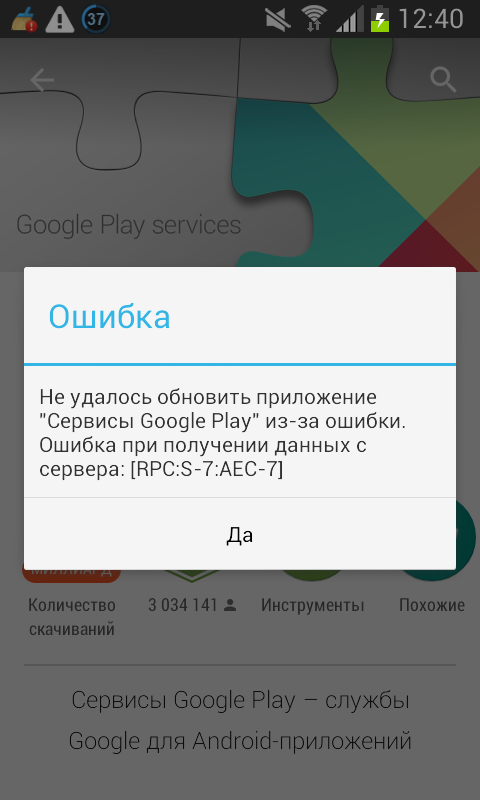 Нельзя выделить конкретный способ решения той или иной ошибки, так как все они проявляются в разных случаях и по разным причинам.
Нельзя выделить конкретный способ решения той или иной ошибки, так как все они проявляются в разных случаях и по разным причинам.
Итак, если у вас появилось сообщение о любой из представленных ошибок, ознакомьтесь со способами их решения.
Как исправить ошибки сервера в Плей Маркете
Как уже было указано, первопричину возникновения той или иной ошибки выявить трудно, практически невозможно. Поэтому для решения любой проблемы нужно осуществить несколько взаимоисключающих шагов. Они представлены далее в порядке выполнения.
Проверка некоторых параметров
Прежде чем приступать к выполнению указанных ниже действий, убедитесь в том, что:
- Дата и время на устройстве соответствуют действительным;
- Присутствует интернет-соединение;
- Включены аккаунты Google.
Несмотря на смешную банальность, часто именно восстановление этих простых факторов помогает вернуть нормальную работу Play Market. Если же здесь все в порядке, переходим к «Шагу 1».
Перезагрузка ОС
Как бы просто это ни звучало, иногда обычная перезагрузка действительно помогает. Дело в том, что при выключении устройства часть кэша автоматически удаляется. Таким образом, перезагрузив свой телефон или планшет, вы можете избавиться от ошибочных файлов или данных.
Для осуществления перезагрузки зажмите клавишу разблокировки устройства. В появившемся окне выберите пункт «Перезагрузить». Если у вас он отсутствует, нажмите «Отключить питание», а затем включите устройство вручную путем зажатия все той же клавиши.
Перезагрузите устройствоСброс настроек и очистка кэш-файлов
Если перезагрузка устройства вам не помогла, имеет смысл вручную очистить «ненужные» данные или файлы в Play Market.
- Зайдите в «Настройки» устройства;
- Найдите пункт меню «Диспетчер программ» или «Приложения»;
- В появившемся списке найдите Google Play Market;
- Откройте его и нажмите поочередно кнопки «Стереть данные» и «Очистить кэш».

В большинстве случаев этих действий оказывается вполне достаточно. Если же они не помогли, переходите к следующему шагу.
Удаление всех обновлений Play Market
Обновления Play Market могут иной раз привносить разлад в систему, особенно если у вас сравнительно новая модель устройства. Их удаление может помочь справиться с проблемой возникновения ошибок. Однако учтите, что в таком случае настройки самого Play Market сбросятся к первоначальным.
Чтобы удалить обновления, зайдите в настройки приложения Google Play Market, как мы делали в «Шаге 2». Теперь нажмите кнопку «Удалить обновления».
Удаляем обновления Play MarketОчистка данных из программы «Сервисы Google Play»
Данное приложение отвечает за правильную работу основных функций Play Market, таких как обновление или установка программ. Иногда очистка кэша и содержимого «Сервисов…» помогает исправить упомянутые ошибки.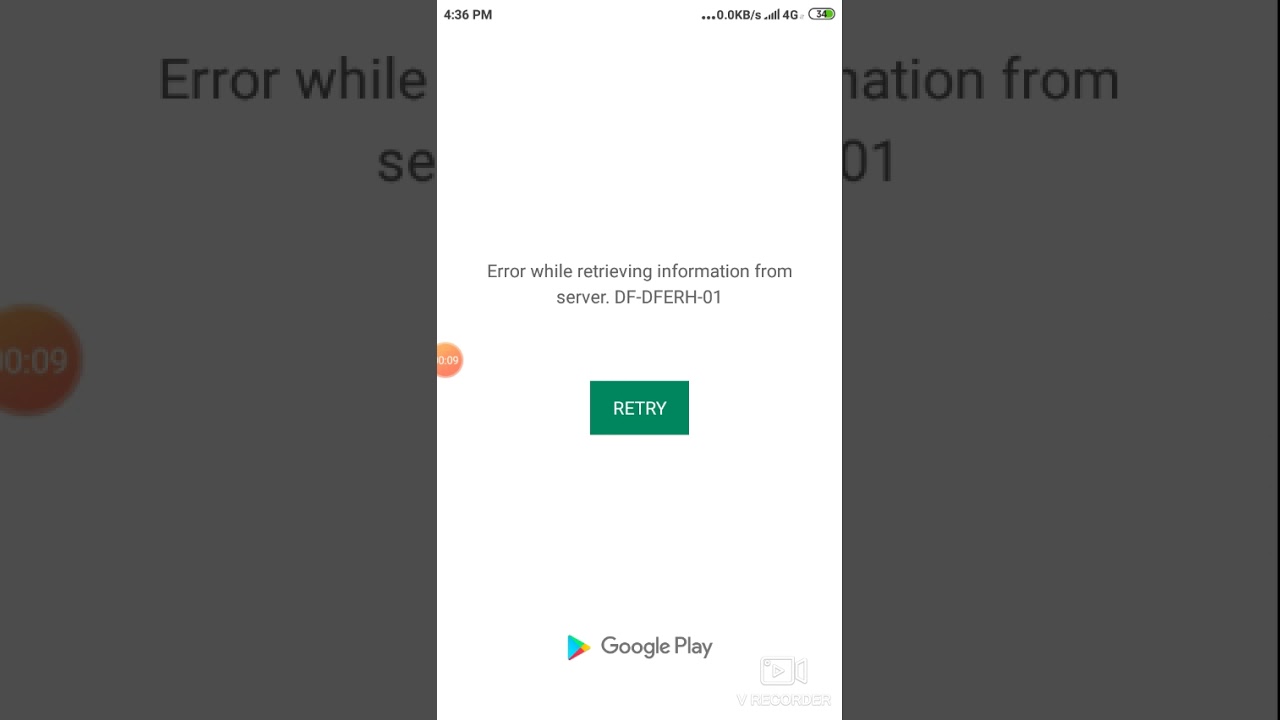 Чтобы осуществить «Шаг 4», найдите «Сервисы Google Play» в списке установленных на устройстве программ (как мы делали с Play Market). Затем нажмите последовательно «Стереть данные» и «Очистить кэш».
Чтобы осуществить «Шаг 4», найдите «Сервисы Google Play» в списке установленных на устройстве программ (как мы делали с Play Market). Затем нажмите последовательно «Стереть данные» и «Очистить кэш».
Активация программы «Диспетчер загрузки»
Приложение «Диспетчер загрузки» отвечает за аппаратную возможность устройства скачивать программы из сети и устанавливать их. Иногда функции «Диспетчера…» могут оказаться отключенными. Чтобы включить их, сделайте следующее:
- Найдите приложение «Диспетчер загрузки» среди установленных программ (как в шагах 2 и 4).
- Зайдите в него и нажмите на кнопку «Включить».
- Перезагрузите устройство (см. «Шаг 1»).
Если «Диспетчер загрузки» действительно был отключен, включить его нужно обязательно, даже когда это не помогло исправить ошибки. В противном случае вы не сможете скачивать программы вовсе.
Включаем функции «Диспетчера загрузки»Удаление всего аккаунта Google
Часто ошибки возникают из-за проблем с синхронизацией вашего аккаунта Google с Play Market. Чтобы исправить эту проблему, придется удалить аккаунт.
Чтобы исправить эту проблему, придется удалить аккаунт.
Удаление аккаунта без предварительной синхронизации приведет к потере личных данных. Чтобы этого избежать, необходимо воспользоваться функцией резервного копирования данных.
Резервное копирование осуществляется следующим образом. Зайдите в «Настройки» устройства и найдите пункт «Аккаунты». Затем выберите аккаунт Google, кликнув на нем.
Найдите пункт «Аккаунты» в «Настройках»Кликните на имени своего почтового ящика, чтобы войти в меню синхронизации (резервного копирования).
Нажмите на имени своего аккаунта GoogleВ открывшемся меню вы увидите несколько пунктов и ползунки рядом с ними. Включенный ползунок означает, что резервное копирование соответствующих данных будет выполнено. Рекомендуем оставить все ползунки включенными. Теперь нажмите на аппаратную клавишу «Опции» на вашем телефоне или планшете (обычно, сенсорная кнопка слева от кнопки «Домой»). В появившемся окошке нажмите «Синхронизировать».
После того как синхронизация завершится, можете со спокойной душой удалять аккаунт Google. Кнопка удаления, как вы наверняка заметили, находится там же, где и кнопка «Синхронизировать».
Перезагрузите устройство и войдите в аккаунт Google вновь (просто зайдите в Play Market или на почту Gmail). Устройство предложит вам восстановить данные аккаунта с сервера Google. Теперь все приложения из Play Market, установленные на вашем устройстве, нормализованы и синхронизированы. Но если этот шаг вам не помог, двигаемся дальше.
Удаление несовместимых программ
Если вы ранее устанавливали какие-либо программы не из Play Market, велика вероятность, что они наносят вред вашему аккаунту. Особенно стоит выделить приложения для работы с функциями самого «Маркета». Например, те, которые используются для бесплатного получения платных бонусов из игр.
Работа вредоносных приложений нарушает синхронизацию данных на всем устройстве и может привести к серьезным проблемам. Часто такие программы приравниваются к вирусам. Поэтому их нужно немедленно удалить. Если же вы их не устанавливали самостоятельно, рекомендуем воспользоваться антивирусом, например, «Dr. Web». Установите его и проведите сканирование, а затем очистку устройства.
Часто такие программы приравниваются к вирусам. Поэтому их нужно немедленно удалить. Если же вы их не устанавливали самостоятельно, рекомендуем воспользоваться антивирусом, например, «Dr. Web». Установите его и проведите сканирование, а затем очистку устройства.
Сброс настроек ОС Android
Этот шаг, конечно, довольно радикален. Сброс настроек ОС приведет к потере данных о приложениях, а также восстановит заводские настройки телефона (планшета). Однако довольно часто этот способ позволяет избавиться от всех потенциальных проблем. Возможно, даже от тех, о наличии которых вы и не догадывались. Кроме того, сброс настроек можно проводить, если вы не хотите выполнять указанные выше шаги.
Если вы не хотите выполнять сброс системы, перейдите к пункту «Устранение ошибок путем программного вмешательства».
Чтобы осуществить сброс, зайдите в «Настройки» и найдите там пункт «Восстановление и сброс». Внизу вы увидите кнопку «Сброс настроек». После ее нажатия система спросит у вас, действительно ли вы хотите это сделать. Нажмите «Да», и настройки будут сброшены.
Внизу вы увидите кнопку «Сброс настроек». После ее нажатия система спросит у вас, действительно ли вы хотите это сделать. Нажмите «Да», и настройки будут сброшены.
Видео: не скачиваются приложения с «Плей Маркета» — что делать
Видео: как исправить большинство ошибок в Play Market
Устранение ошибок путем программного вмешательства
Этот способ может оказаться весьма действенным, однако, он требует минимальных знаний о работе ОС Android, а также неких умений в сфере IT.
Мы не рекомендуем вам прибегать к выполнению указанного ниже, если вы не уверены в своих силах. Ответственность за осуществление предложенных действий останется на вас, ведь, как результат, устройство может полностью сломаться.
Итак, для начала скачайте менеджер файлов для Android-устройств. Хорошим примером в данном случае является «Root Explorer». После скачивания, выполните следующие шаги:
- Откройте программу «Root Explorer».
- Перейдите в раздел: /data/data/com.android.vending/.
- Удалите все данные из указанной папки.
- Не закрывая программу, перейдите в «Параметры» —> «Разрешения» и расставьте галочки в точности как показано на скриншоте.
Теперь нужно лишь перезагрузить устройство и попробовать зайти в Play Market.
Правильная работа Google Play Market, по сути, означает нормальную работу всей операционной системы. Поэтому даже если вам в ближайшее время не нужно скачивать или устанавливать приложения из «Маркета», но какая-либо из указанных ошибок имеет место, нужно срочно ее исправить. Это поможет пресечь на корню потенциальные проблемы, а значит, сохранить как ваши личные данные, так и само устройство.
(13 голосов, среднее: 4.4 из 5)
Поделитесь с друзьями!Ошибка сервера в Play Market – как решить проблему? [2020]
admin 02.07.2019 Загрузка…Play Market – приложение в операционной системе Android, которое используется для стандартной установки программ и их будущего обновления. Порой при попытке воспользоваться сервисом, пользователь сталкивается с проблемами: не получается скачать ПО, загрузить его новую версию, подключиться к своему аккаунту. В статье рассмотрим причины появления ошибок сервера, а также предоставим пошаговые инструкции способов их устранения.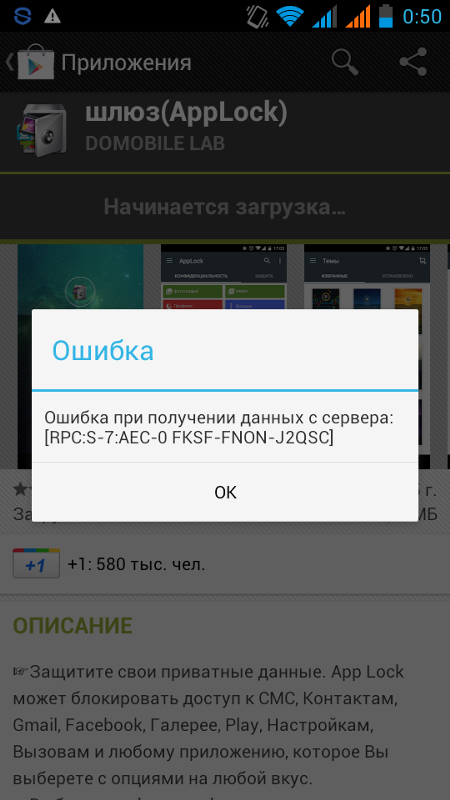
Почему в Плей Маркете пишет ошибка сервера
Магазин приложений Google – это инструмент, который содержит в себе информацию об имеющемся на устройстве программном обеспечении, выполняющий его установку и обновление. Play Market крайне удобен в использовании, имеет функцию автоматической инсталляции новых версий программ, предоставляет широкий выбор софта различных категорий.
Обратите внимание
Для доступа к сервису требуется аккаунт Google, который также привязывается к мобильному устройству. Возникающие в учетной записи проблемы могут оказывать негативное воздействие на все сопутствующие продукты и наоборот.
Среди основных причин того, что Гугл Плей пишет ошибка сервера, выделяется:
- сбой в работе операционной системы;
- неполадки на стороне Google;
- чрезмерный объем кэша;
- случайное или преднамеренное отключение приложения «Диспетчер загрузки»;
- ошибка при обращении к данным аккаунта пользователя;
- наличие в системе несовместимого приложения;
- на устройстве установлены неверные настройки даты и времени.

Независимо от причины возникновения неполадки, процедура ее решения заключается в поочередном переборе представленных ниже способов. Они выстроены в порядке усложнения, начиная с самых простых и заканчивая сбросом настроек к заводским значениям.
Методы устранения проблемы
Перед непосредственным применением рекомендаций логично было бы сузить круг поиска, отсортировав проблемы по кодам. Однако даже зная точную причину, конкретного решения для нее нет. Так, «Ошибка при получении данных с сервера: [RH-01]» означает, что устройство не может извлечь информацию с удаленного носителя. При этом потребуется поочередно выполнять каждый пункт списка до момента решения задачи.
Предварительная проверка
Первым делом следует убедиться в отсутствии банальных неполадок:
- время на смартфоне или планшете установлено правильно;
- интернет работает и позволяет загружать сайты, скачивать файлы;
- произведен вход в аккаунт Google.

Если все верно, идем дальше.
Перезагрузка устройства
Простой перезапуск операционной системы иногда помогает справиться с проблемой. В ходе процедуры происходит удаление части кэша, что устраняет ошибочные файлы временного хранения и обновляет некоторые данные.
Для перезагрузки мобильного устройства достаточно зажать клавишу питания и дождаться появления всплывающего меню. Затем останется только выбрать соответствующий вариант.
Сброс настроек и чистка кэша приложения
Этот метод можно считать основным, поскольку именно его выполнение в большинстве случаев приводит к устранению неисправности (если она конечно располагается на стороне пользователя). Инструкция:
- Открыть параметры смартфона, отыскать раздел «Приложения».
- В представленном списке нажать на строку «Google Play Маркет».
- Поочередно нажать кнопки «Стереть данные» и «Очистить кэш».

Возврат к базовой версии
Когда проведенные манипуляции не оказали должного эффекта и ошибка сервера Google Play продолжает появляться, следует вернуться в то же меню приложения (шаг 2 предыдущего списка). В верхней части окна нажать кнопку «Удалить обновления» – действие стирает все обновления магазина приложений, возвращая его к версии, которая присутствовала на момент первого включения телефона.
Далее нужно запустить Play Market с ярлыка на рабочем столе и попытаться установить любое приложение. Система самостоятельно определит версию Плей Маркет и выполнит его обновление до актуального состояния. Таким образом получится провести переустановку данного ПО.
Важно знать
Дополнительно описанные в двух разделах действия можно провести с приложением «Сервисы Google Play». Оно имеет прямое отношение к Play Market, обеспечивая установку ПО и его обновление.
Проверка включения приложения «Диспетчер загрузки»
Загрузка . ..
..Пытаясь снизить нагрузку на ресурсы мобильного устройства или случайно нажав не ту кнопку, пользователи могут отключить работу «Диспетчера загрузки». Приложение отвечает за процесс скачивания документов из интернета, в т.ч. установочных файлов, необходимых для инсталляции программ. Чтобы исправить ситуацию, необходимо:
- Открыть список системных приложений, как это было описано выше.
- Посетить страницу «Диспетчера загрузки». Поскольку программа отключена, она может находиться в отдельном списке, переход на который осуществляется посредством вкладок.
- Тапнуть по кнопке «Включить».
- Дождаться активации приложения, перезагрузить смартфон.
Отвязка аккаунта Google
Следующий вариант, что делать при появлении ошибки сервера в Плей Маркете, заключается в кратковременном удалении профиля пользователя с мобильного устройства. Предварительно рекомендуется убедиться, что в настройках включена синхронизация важных данных и при необходимости провести процедуру непосредственно перед отвязкой аккаунта.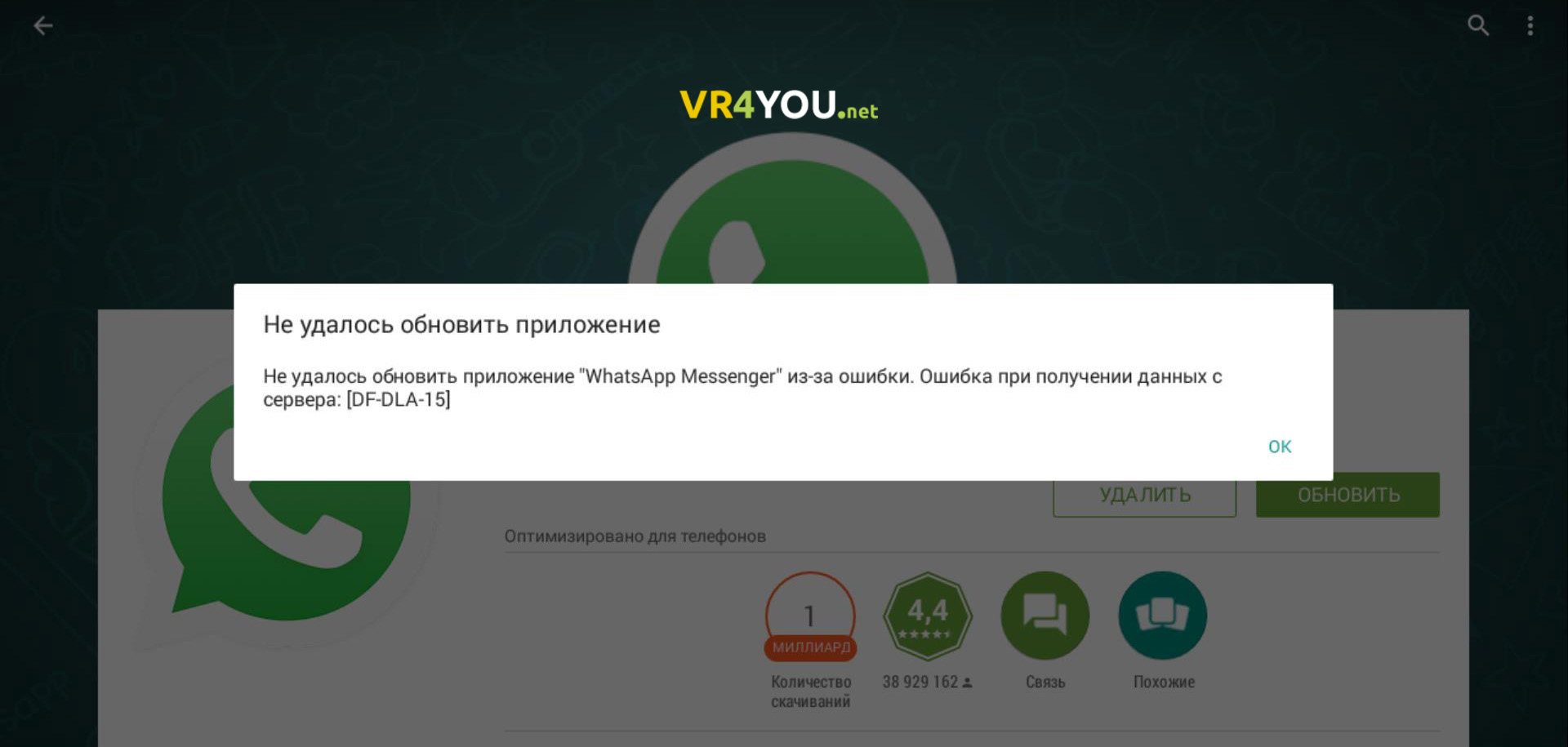
Дальнейшие действия будут такими:
- В настройках устройства выбрать раздел «Аккаунты».
- Тапнуть по надписи Google, затем отметить строку, в которой указан адрес вашей электронной почты.
- Отобразится окно включения категорий данных для синхронизации. Здесь отметить нужные пункты и нажать на три точки для загрузки информации на сервер. В том же контекстном меню находится опция удаления аккаунта – воспользоваться ею.
- После перезагрузки устройства запустить любое приложение от Google и выполнить авторизацию с использованием email и пароля.
Ошибка должна исчезнуть. Если нет, пробуем следующий метод.
Удаление конфликтных приложений
Следует вспомнить, после установки каких программ появились проблемы с соединением сервера. Если это подозрительные приложения (тем более скачанные со сторонних источников), необходимо их удалить. Возможно ПО вызывает конфликт с системными файлами или блокирует подключение.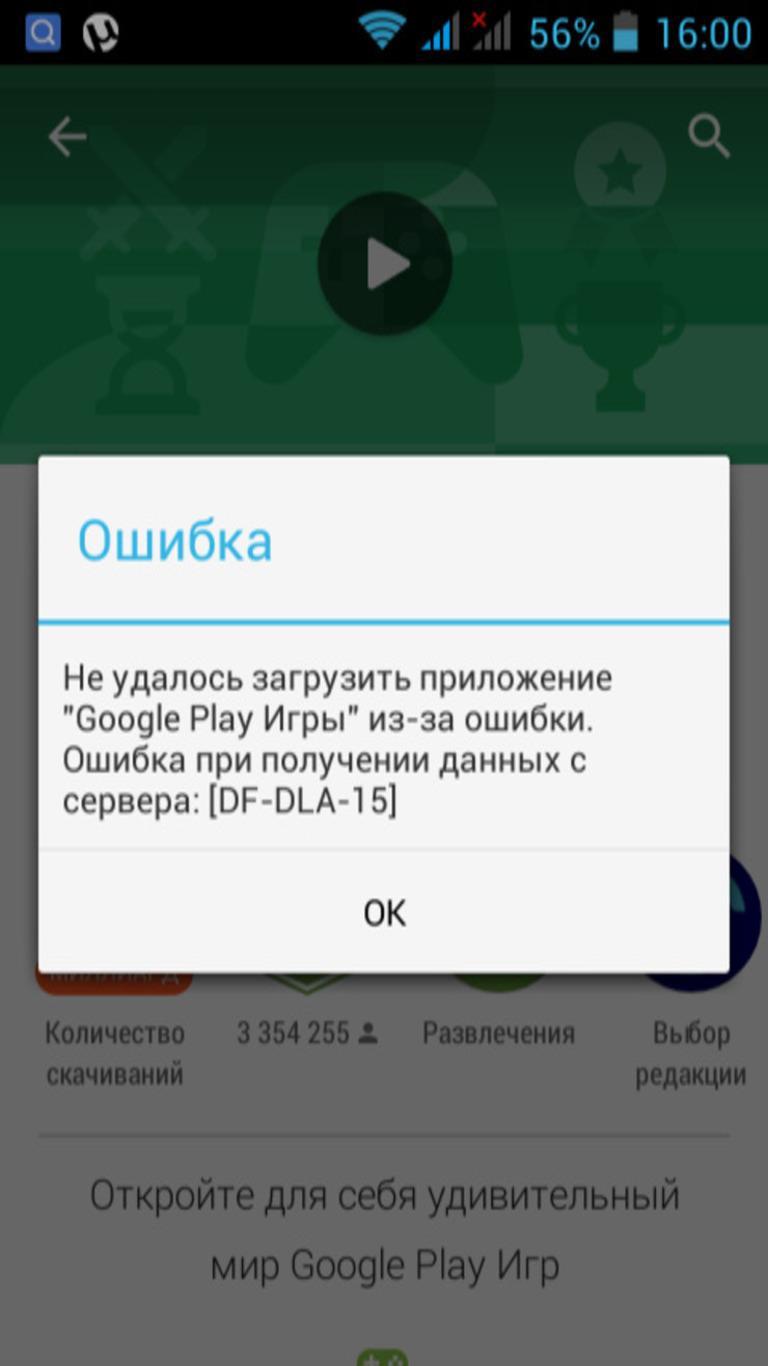
Процедура выполняется в том же окне, где проводилась чистка кэша. Достаточно нажать на кнопку «Удалить» и подтвердить свое намерение.
Возврат к заводским настройкам
Последнее решение ошибки сервера в Google Play – сброс параметров устройства к стандартным значениям. При этом будет удалена вся пользовательская информация без возможности восстановления. Смартфон или планшет вернется к состоянию, которое было на момент его покупки. С данным методом не стоит спешить, лучше подождать несколько дней и убедиться, что проблема возникает не на стороне Google или по причине плохого интернет-соединения.
Инструкция:
- В настройках устройства выбрать раздел «Восстановление и сброс».
- Кликнуть по пункту «Сброс настроек».
- Ознакомиться с предупреждением и подтвердить операцию.
- Смартфон или планшет самостоятельно перезагрузятся, после чего вы увидите чистую операционную систему.
 Потребуется заново подключать аккаунт Google и устанавливать все приложения.
Потребуется заново подключать аккаунт Google и устанавливать все приложения.
Таковы основные методы устранения ошибки сервера в магазине приложений. Применять рекомендации следует в том порядке, в котором они представлены в материале. Велика вероятность, что вам удастся справиться с неполадкой уже на первом или втором шаге.
Как исправить ошибку DF-DFERH-01 при получении данных с сервера на Android в Play Маркет
  мобильные устройства
Одна из распространенных в последнее время ошибок на Android телефонах при скачивании или обновлений приложений в Play Маркет — сообщение Ошибка при получении данных с сервера DF-DFERH-01 с кнопкой «Повтор», которая, как правило, ничего не решает.
В этой инструкции подробно о способах исправить ошибку DF-DFERH-01 на Android телефоне, один из которых, возможно, сработает в вашем случае. Рекомендую не пропускать шаги, даже те, которые вы уже выполняли (например, очистка кэша), а действовать в предложенной последовательности. Ошибка по своей сути не отличается от другой аналогичной: Ошибка RH-01 при получении данных с сервера на Android.
Ошибка по своей сути не отличается от другой аналогичной: Ошибка RH-01 при получении данных с сервера на Android.
Проверяем, не вызвана ли ошибка DF-DFERH-01 проблемами с сетью или сторонними приложениями
Прежде чем приступить к далее описываемым методом исправить рассматриваемую ошибку, рекомендую проверить:
- А появляется ли ошибка, если подключить телефон к другой сети. Например, если вы подключены по Wi-Fi, подключитесь по мобильной сети и наоборот.
- Наблюдается ли ошибка, если перезагрузить Android в безопасном режиме.
По последнему пункту подробнее: после перезагрузки телефона в безопасном режиме, все сторонние приложения отключаются, в том числе и те, которые могут влиять на соединение Play Маркет с серверами.
Если в безопасном режиме приложения из Play Маркет устанавливаются без ошибки DF-DFERH-01 можно предположить, что виноваты какие-то дополнительные приложения на телефоне, чаще всего это: антивирусы и другие средства защиты Android, программы для очистки памяти телефона, VPN, любые ускорители загрузки и работы, блокировщики рекламы. Внимание: если вы самостоятельно настраивали VPN в настройках подключения, то безопасный режим не уберет эту настройку, а она может вызвать описываемую ошибку. Попробуйте убрать VPN из настроек.
Внимание: если вы самостоятельно настраивали VPN в настройках подключения, то безопасный режим не уберет эту настройку, а она может вызвать описываемую ошибку. Попробуйте убрать VPN из настроек.
В случае, если в безопасном режиме всё заработало, перезагрузите телефон в обычном режиме и поочередно отключите все подобные сторонние приложения, пока не будет выявлено то, которое вызывает ошибку.
Очистка кэша, данных, удаление обновлений Play Маркет
Этот шаг многие пропускают и пишут, что «он никогда не помогает», тем не менее, рекомендую выполнить нижеследующие шаги для исправления ошибки DF-DFERH-01. Скриншоты приведены с чистой Android, на вашем телефоне интерфейс и путь к настройкам может слегка отличаться, но логика остается той же самой:
- Зайдите в Настройки — Приложения (или «Приложения и уведомления» — «Показать все приложения» на чистой Android 10 и 9). В списке приложений найдите Google Play Маркет.
- Нажмите по Play Маркет, а затем, если присутствуют такие кнопки, нажмите «Очистить кэш» и «Очистить данные».
 Если кнопки отсутствуют, нажмите «Хранилище», а затем — «Очистить хранилище» и «Очистить кэш».
Если кнопки отсутствуют, нажмите «Хранилище», а затем — «Очистить хранилище» и «Очистить кэш». - После этого перезапустите Play Маркет и проверьте, появляется ли ошибка DF-DFERH-01.
- Если ошибка продолжает появляться, снова зайдите в настройки приложения Play Маркет, нажмите «Отключить», а на запрос удаления обновлений или «Установить исходную версию приложения» ответьте «Ок».
- После удаления обновлений, нажмите «Включить» в параметрах приложения, запустите его и проверьте работу. Может также потребоваться дождаться, когда приложение обновится.
Если описанное не помогло, повторите те же шаги для приложений «Google Play Services» (или Сервисы Google Play), Google Services Framework и «Загрузки» (Downloads). Для того, чтобы два последних приложения отображались в списке, нужно включить показ системных приложений (обычно — в меню по кнопке вверху справа экрана).
Сброс аккаунта Google на Android дли исправления ошибки DF-DFERH-01
Еще один метод исправить ошибку «Ошибка при получении данных с сервера DF-DFERH-01» — сброс аккаунта Google на телефоне. Для этого выполните следующие шаги (важно: вы должны знать свой пароль от аккаунта Google для описываемых шагов, иначе его можно не восстановить):
Для этого выполните следующие шаги (важно: вы должны знать свой пароль от аккаунта Google для описываемых шагов, иначе его можно не восстановить):
- Зайдите в Настройки — Аккаунты — Google (если такого подраздела нет, просто выберите ваш аккаунт Gmail в списке).
- Нажмите «Удалить аккаунт».
- После удаления аккаунта вновь добавьте этот же аккаунт Google.
После добавления проверьте, была ли решена проблема. Подробнее об удалении аккаунта и видео: Как удалить аккаунт Google на Android телефоне.
Проверка разрешений Play Маркет и других приложений
Обратите внимание: пункты настроек в способах, описанных далее, на некоторых версиях Android и на некоторых марках телефона могут отсутствовать. На всякий случай, если нужный пункт не находится, используйте поиск по настройкам на вашем телефоне.
В параметрах передачи данных приложений Google Play Маркет и «Сервисы Google Play» проверьте, включена ли передача данных в фоновом режиме и неограниченная передача данных.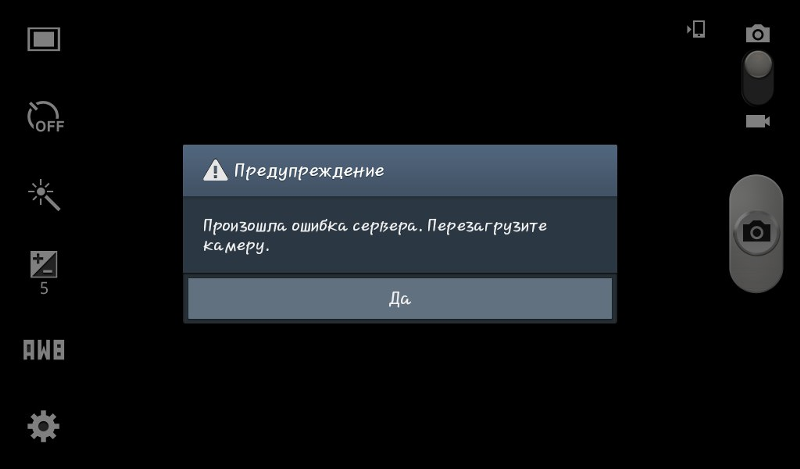
Также, в дополнительных настройках приложения (если такой пункт присутствует в вашей версии Android) проверьте, не отключена ли функция «Изменение системных настроек» (должна быть включена для этих приложений).
Установка последней версии Play Маркет
Если приложения в Play Маркет не скачиваются и не обновляются, сообщая о рассматриваемой ошибке, попробуйте вручную скачать последний APK Play Маркет (Google Play Store если искать на английском), со стороннего сайта приложений (подробнее: как скачать приложения APK из Play Маркет и сторонних источников). Например, последняя версия всегда доступна на странице apkpure.com/google-play-store/com.android.vending
После загрузки файла APK потребуется дать разрешение на установку, установить его и проверить, а будет ли работать скачивание и обновление приложений теперь.
Видео инструкция
В завершение, на всякий случай дополнительная инструкция более общего характера: Что делать, если не скачиваются приложения в Play Маркет на Android.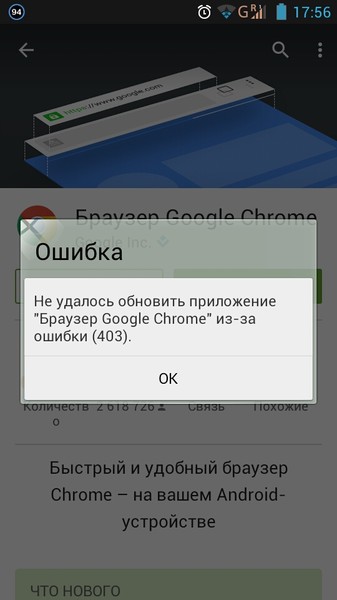 Также отмечу, что на некоторых эмуляторах Android, в старых версиях Android (на момент написания статьи — 4.4 и более ранние), а также специфичных китайских телефонах могут не сработать никакие методы исправления.
Также отмечу, что на некоторых эмуляторах Android, в старых версиях Android (на момент написания статьи — 4.4 и более ранние), а также специфичных китайских телефонах могут не сработать никакие методы исправления.
Подписаться | Поддержать сайт и автора
А вдруг и это будет интересно:
Почему не работает Google Play Market (гугл плей маркет) ошибка сервера, подключение отсутствует и пишет необходимо зайти в аккаунт
Выясним причины сбоев в работе гугл плей маркета: пишет подключение отсутствует, необходимо зайти в аккаунт или ошибка сервера. К плохой работе приложения может привести наличие разнообразных проблем сервиса, неполадки в выбранном, для этих целей, устройстве и множество других причин. Что же делать если вы не можете войти в свой аккаунт? В этой статье мы рассмотрим основные причины сбоев и ошибок связанных с Play Market и способы устранения данных проблем.Способ 1. Перезагрузка Android
Поскольку на Android довольно часто происходит «зависание» системы, необходимо осуществить перезагрузку устройства.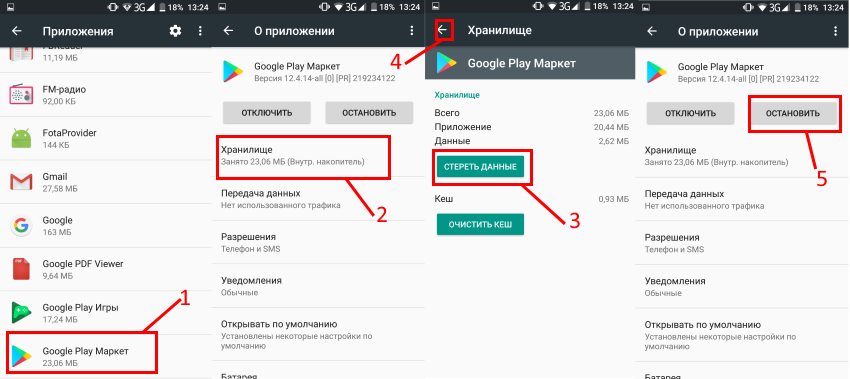
Кроме того, это позволит устранить неполадки не только в работе Google Play, но и с багами других приложений.
Способ 2. Сброс настроек Google Play Market
Приложение плей маркет на планшете может не работать из-за большого количества ненужной информации, поэтому, следует сбросить настройки по средствам выполнения следующих действий:- зайти в настройки своего устройства;
- осуществить выбор раздела «Диспетчер приложений» или «Приложения» в меню настроек;
- выбрать Google Play Market;
- после открытия окна управления, нажать на кнопку «Стереть данные» или «Очистить кэш».
Способ 3.Удаление обновлений Google Play Market
Как и в первом способе, необходимо зайти в меню настроек, выбрать раздел «Приложения» или «Диспетчер приложений», в котором нажать кнопку «Удалить обновления», что приведёт к стартовому состоянию плей маркет.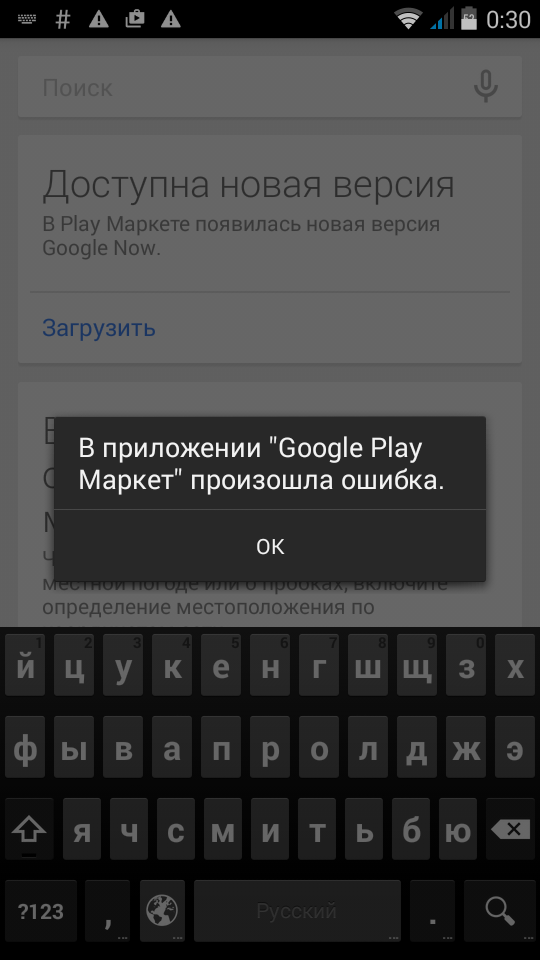
Способ 4. Сброс настроек приложения «Сервисы Google Play»
Для того, чтобы добиться функционирования плей маркет, бывает полезным сбросить настройки Сервисы Google Play что бы произвести эту операцию необходимо выполнения следующих действий:- зайти в «Настройки» своего устройства;
- выбрать раздел «Диспетчер приложений» или «Приложения»;
- в выбранном пункте «Сервисы Google Play», с помощью клика, зайти в меню приложения, после чего нажать кнопку «очистить кэш».
Способ 5. Активизация «Диспетчер загрузки»
Неполадки в работе Play Market могут возникнуть из-за отключения данного сервисного приложения. Для того, чтобы активизировать «Диспетчер загрузки», следует сначала зайти в меню настроек Вашего устройства, далее, с помощью свайпа осуществить переход в раздел «Всё», где произвести выбор необходимого пункта. При остановке приложения, следует нажать кнопку «Включить».После произведённых операций, нужно осуществить перезагрузку устройства с последующей проверкой правильной работы Play Market.
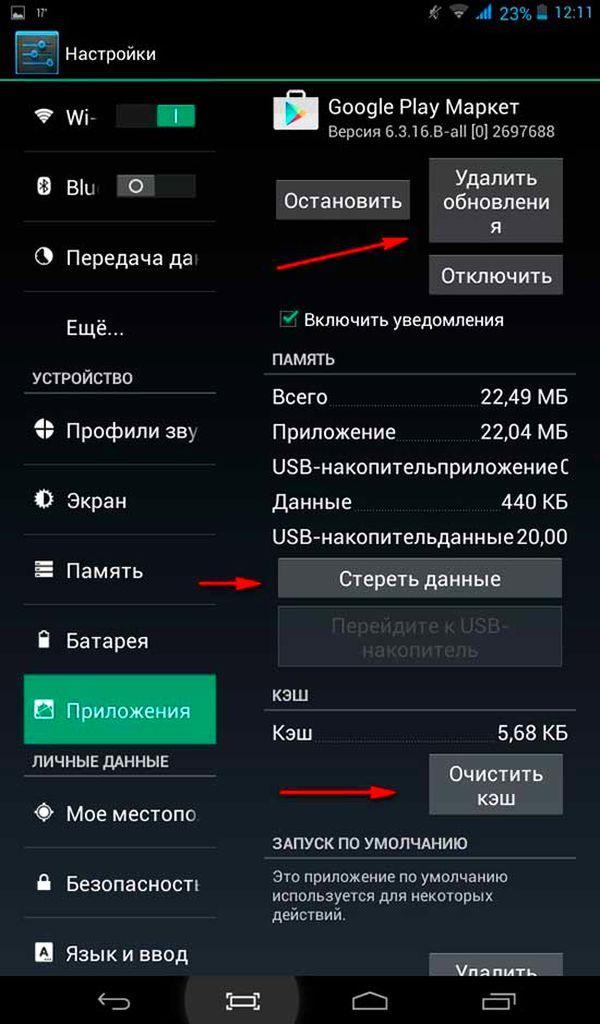
Способ 6. Удаление Google-аккаунта
При выполнения данного действия, необходимо иметь в виду, что при удалении аккаунта может произойти потеря нужной и важной информации. Для того, чтобы избежать неприятных последствий, следует предварительно синхронизировать данные, т. е. осуществить создание резервной копии. В этих целях заходят в меню настроек с последующим выбором в нём раздела «Аккаунты», после открытия которого, нужно осуществить выбор своего аккаунта.
После выполненных действий, меню синхронизации будет доступно, останется только кликнуть на почтовый ящик.
После открытия, необходимо осуществить выбор пунктов, которые Вам необходимо подвергнуть синхронизации. В большинстве случаев, пользователи производят создание резервных копий личной информации и «Контактов» с помощью выбранного раздела. Для сохранения важной информации на своём планшете или телефоне, необходимо нажать кнопку «Опции» и выбрать «синхронизировать». После проведённых действий, резервная копия всех приложений будет создана одновременно.

После проведения синхронизации, можно смело произвести удаление своего Google-аккаунта. Когда Вы будете осуществлять повторный вход на данный аккаунт, устройством будет предложено осуществить восстановление информации резервной копии.
После того, как аккаунт был удалён и вновь восстановлен, работа приложений должна быть нормализированна. В том случае, если работоспособность плей маркета осуществляется не в полной мере, то следует воспользоваться следующим способом.
Способ 7. Наличие несовместимых приложений
Функционирование Play Маркета может быть нарушено или вовсе быть заблокировано из-за наличия некоторых приложений, которые пользователь устанавливал самостоятельно. Такие приложения существуют в большом количестве. К числу данных приложений-«вредителей» является всем известный Freedom, с помощью которого пользователю возможно совершение внутри-игровых покупок в бесплатном варианте.Способ 8. Настройка файла «hosts»
Если Ваше устройство снабжено приложением «Freedom», и по Вашему мнению, оно способствует сбоям работы плей маркета, то необходимо настроить файл «hosts».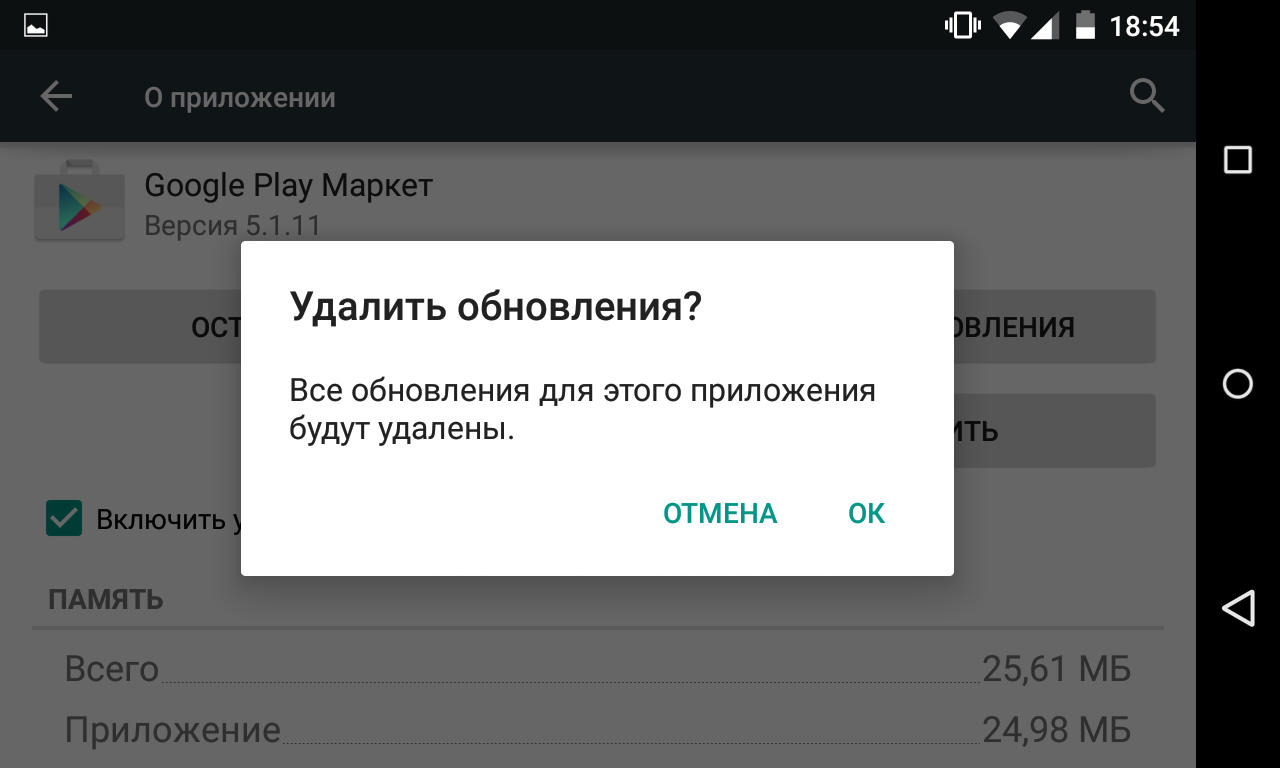
Для осуществления настройки данного файла, необходимо, зайдя в меню настроек, выбрать раздел «Диспетчер приложений» — Установленные, и выбрать «Freedom». После открытия меню этой программы, следует нажать на кнопку «Stop», после чего приложение удалить. Главное — не пренебрегать правилами предложенной операции, а именно: сначала произвести остановку, затем — удаление.
После того, как устройство перезагрузится, нужно проверить функционирование плей маркета. если изменения не произошли, воспользуйтесь следующим способом.
Способ 9. Сброс настроек Android
Несмотря на то, что сброс всех существующих настроек является достаточно радикальным действием, это способствует решению большинства проблем не только вработе приложений, но и всей системы. Перейдя в меню настроек Андроид, необходимо выбрать «Сброс настроек» в разделе «Восстановление и Сброс».Перед осуществлением сброса, рекомендуется ещё раз проверить выполнение синхронизации необходимой информации. Данные, хранящиеся на карте памяти, останутся не тронутыми.

Далее, перезапустите устройство с последующим восстановлением данных, хранящихся в записной книжке.
Способ 10. Проверка соединения с интернетом
Иногда, именно банальное отсутствие связи с интернетом является причиной сбоев в приложении. Проверив соединение, следует перезапустить роутер.Способ 11. Включение аккаунтов Google
Неполадки могут возникнуть из-за отключённого аккаунта Google. Активизация приложения «Аккаунты Google» происходит в специальном разделе.Способ 12. Проверка времени и даты
При постоянном отсутствии подключения, следует проверить правильность установки времени и даты.Если соединение с интернетом подключено, а подключение всё же произведено не было, нужно повторить установку часового пояса и времени, произведя синхронизацию данных параметров с сетью с помощью захода в раздел меню «Настройки», где выбрав «Часовой пояс сети» и «Дата и время», отметить данные параметры галочкой.
Почему плей маркет выдает ошибку сервера.
 Ошибка при получении данных с сервера исправляем
Ошибка при получении данных с сервера исправляемВ некоторых случаях при попытке открыть Плей Маркете на Android появляется ошибка RH-01 . Из-за этого программа не загружается.
Мы рассмотрим несколько наиболее эффективных и проверенных способов решения данной проблемы.
Рис.1. Внешний вид проблемы
При нажатии на «Повтор» ничего не меняется, и ошибка продолжает появляться.
Способ №1. Перезагрузка
В большинстве случаев помогает банальная перезагрузка устройства. Если это не так, можно попробовать выключить и включить смартфон/планшет (не перезагружать его).
Это означает, что при нажатии на кнопку, которая позволяет увидеть варианты дальнейших действий (перезагрузка, выключение) нужно выбрать вариант, связанный с выключением, а не перезагрузкой.
Обычно это клавиша блокировки экрана , которую нужно зажать до появления такого окна, как, к примеру, показано на рисунке 2.
Рис. 2. Окно выключения и перезагрузки устройства
2. Окно выключения и перезагрузки устройства
Если простое решение не помогло, можно попробовать что-то сложнее.
Способ №2. Установка правильной даты и времени
Нередко рассматриваемая проблема связана с тем, что из-за неправильной даты и времени лицензия не может вступить в силу. Если это так, вам поможет следующий список действий:
- Зайдите в настройки своего устройства и выберете там пункт «Дата и время» (название может отличаться в зависимости от версии операционной системы).
- В открывшемся окне проверьте правильность всех данных. В частности, дата должна соответствовать действительной, как и время.
- Чтобы проверить последнее, можно зайти, к примеру, на сайт и сверить данные. Также следует проверить, соответствует ли часовой пояс вашему местоположению.
Рис. 3. Изменение параметров даты и времени
- Если вы вносили какие-то изменения, сохраните их.
Способ №3. Очистка кэша
Если речь идет о всевозможных ошибках в Гугл плей , в большинстве случаев помогает простая очистка кэша.
Дело в том, что различные остаточные файлы и мусор могут вступать в конфликт с действующими файлами.
Поэтому было бы логично избавить устройство от них, а делается это следующим образом:
- Зайдите в настройки и найдите там пункт «Приложения» . В Android 0 и выше нужно будет дополнительно зайти в «Диспетчер приложений» . Перейдите на вкладку «Все» вверху.
- Найдите в списке «Google Play Маркет» . В окне нажмите сначала на пункт «Принудительная остановка» , затем на «Очистить кэш» и затем на «Стереть данные» .
Рис. 4. Очистка кэша в GP
- Теперь вернитесь к списку всех приложений, найдите там точно те же действия для «Google Service Framework» и «Download Manager» . Возможно, последнее будет называться «Диспетчер загрузок» .
Если и это не помогло, возможно, дело в неправильной работе сервисов авторизации.
Способ №4. Выход из аккаунта Гугл и повторная авторизация
В рамках этого способа предполагаются такие действия:
- Снова зайдите в настройки и выберете там пункт, связанный с аккаунтами, в которых авторизован смартфон или планшет .
 Он может называться «Аккаунты»
, «Учетные записи»
или вроде того.
Он может называться «Аккаунты»
, «Учетные записи»
или вроде того. - Найдите там пункт «Google» и нажмите на него.
- На странице аккаунта в Гугл найдите кнопку «Удалить» . Появится окно, где нужно будет подтвердить действие, то есть нажать «Да» или «Удалить аккаунт» еще раз.
Рис. 5. Удаление аккаунта в Google
- Затем перезагрузите свой гаджет. После включения снова зайдите в настройки, затем в «Аккаунты» и нажмите там кнопку «Добавить» . Введите свои данные для Google , то есть логин и пароль. Таким образом вы авторизуетесь повторно.
Это позволит вам исключить сбои, связанные с неправильной работой учетных записей.
P. S. Freedom
Довольно часто рассматриваемая ошибка появляется из-за того, что пользователи решают обмануть Гугл и установить программу Freedom, которая позволяет зачислять на свой счет игровую валюту бесплатно.
Конечно, платить не хочется никому, особенно в нашей местности, но проблема в том, что из-за таких действий может сбиться вся система, в том числе и Плей Маркет . Если сказать коротко, то файл hosts в памяти устройства просто приходит в негодное состояние из-за этого самого приложения.
Если сказать коротко, то файл hosts в памяти устройства просто приходит в негодное состояние из-за этого самого приложения.
Поэтому если вы устанавливали Freedom (даже если уже удалили его), необходимо остановить утилиту и удалить ее повторно. О неправильном удалении будет свидетельствовать наличие ее в списке.
Как его найти, мы рассматривали выше. На странице нужно будет нажать сначала на «Стоп» , а затем «Удалить» .
Если удаление недоступно и если никакой из вышеописанных способов не помог решить проблему, поможет только полное стирание устройства, то есть hard reset. Как это сделать, читайте в нашей статье .
ПоделитьсяСервис Google Play призван облегчить нахождение нужного контента для Андроида, однако проблем с его работой хватает. Недавно юзеры обнаружили вот это: «Ошибка при получении данных с сервера. ». Характеризуется все невозможностью совершать действия с приложением, из-за того, что пакетная передача данных отсутствует.
Причины ошибки DF-DFERH-01
Причинами почти всегда выступает проблема с файлами софта.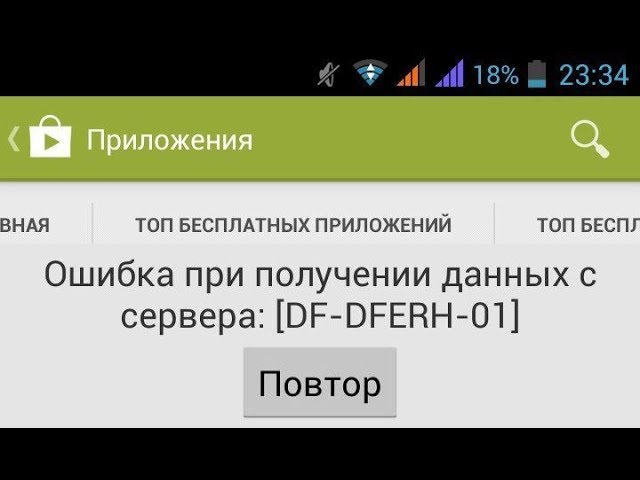 Иногда они некорректно обновляются или устанавливаются при первой инсталляции Google Play на смартфон. Кэш, забитый остаточными данными, тоже в числе виновников. Примечательно, что данный баг скачивания чаще появляется именно после применения обновлений прошивки Андроид.
Иногда они некорректно обновляются или устанавливаются при первой инсталляции Google Play на смартфон. Кэш, забитый остаточными данными, тоже в числе виновников. Примечательно, что данный баг скачивания чаще появляется именно после применения обновлений прошивки Андроид.
Что делать для исправления ошибки
Наверное самым простым решением будет удаление обновлений Google-сервисов на телефоне. Откройте в Настройках сведения о приложениях Плей Маркет и Гугл — удалите обновления. Сделать это можно на устройстве с правами суперпользователя, либо просто запустите маркет, через поиск наберите эти программки и деинсталлируйте апдейты.
Кэш
Его можно попытаться очистить простым рестартом телефона. Также рекомендуется перейти в Диспетчер — сведения о Google Services Framework и Google Play для дополнительной деинсталляции лишних компонентов. Обязательно помимо кэша кликните по пункту «Стереть данные».
Маркет
Попробуйте переустановить само приложение.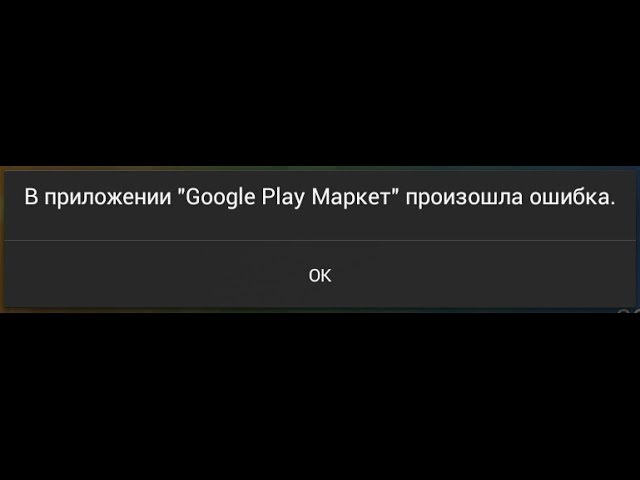 Желательно после каждого подобного действия перезагружать смартфон. Проследите, что качаете только актуальную версию магазина. Иногда «Ошибка при получении данных с сервера. » возникает из-за устаревших баз данных на старых версиях.
Желательно после каждого подобного действия перезагружать смартфон. Проследите, что качаете только актуальную версию магазина. Иногда «Ошибка при получении данных с сервера. » возникает из-за устаревших баз данных на старых версиях.
Аккаунт
Google аккаунт единственная возможность зайти в Google Play. Попробуйте вариант повторной синхронизацией (удалением данных и подключением новой учетной записью). Зайдите под другим логином. Можете позаимствовать его у друга или создать еще одного пользователя. Хотя иногда спасает обычный выход с последующим обратным входом. Возможно синхронизация нарушена в определенный момент и стоит подождать.
Сброс данных
В каждом Android в меню есть пункт касательно сброса данных. Он у всех моделей может именоваться по-разному, но суть, думаю, понятна всем. Возможно, что-то будет вроде этого: «восстановление (архивация) и сброс». Но помните про удаление всей информации на данный момент, обязательно сохраните важные каталоги.
Прошивка
Иногда не очень опытные пользователи решают самостоятельно изменить прошивку. Качают первую попавшуюся, и она впоследствии начинает создавать кучу багов. Не думайте, что одно приложение не может указывать на плохую сборку. Решением становиться обновление ОС на официальную версию. Доверьте это дело профессионалу с большим опытом, если не уверены в своих силах.
Качают первую попавшуюся, и она впоследствии начинает создавать кучу багов. Не думайте, что одно приложение не может указывать на плохую сборку. Решением становиться обновление ОС на официальную версию. Доверьте это дело профессионалу с большим опытом, если не уверены в своих силах.
Вирус
Все очень серьезно. Приложение компании «Гугл» кропотливо отслеживает разные сторонние вмешательства, если такое обнаруживается, то получение данных сразу блокируется для данного пользователя. Единственным вариантом остается сканирование всех носителей памяти смартфона на наличие троянов. Лучше прибегайте к помощи компьютерных антивирусов.
Заключение
Такие несложные шаги должны исправить ошибку в вашем телефоне или планшете. Главное начинайте с простого. Можете применить очистку устройства при помощи встроенной функции либо сторонних утилит (Clean Master, например).
У многих пользователей смартфонов под управлением андроид рано или поздно при попытке зайти в Google Play Market показывается сообщение: «Ошибка при получении данных с сервера RH-01».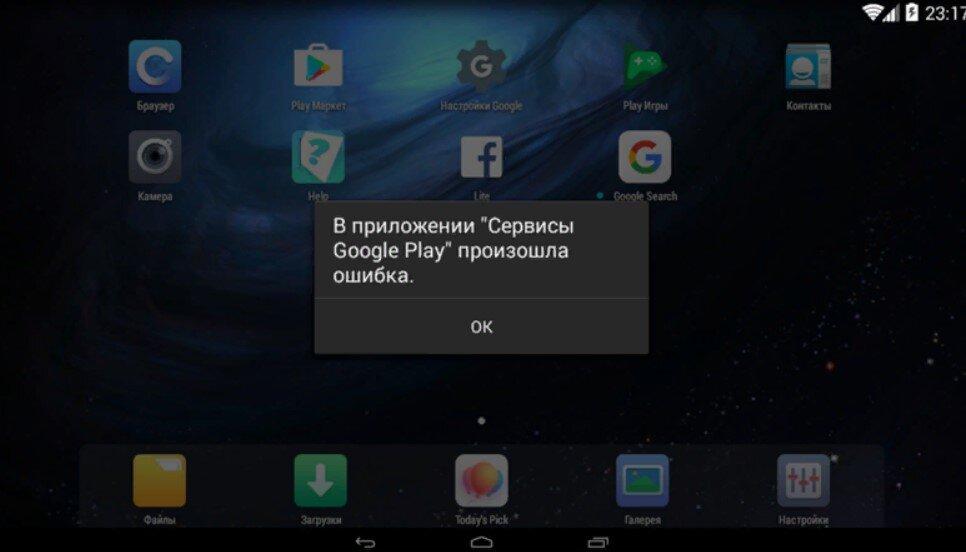
Сразу скажу: единого решения нет! Одному поможет один способ, другому – другой. Всё дело в том, что данная проблема имеет несколько причин, а потому мы рассмотрим сразу несколько способов по её устранению. Пробуйте их поочередно, и один из них Вам непременно поможет!
Способы перечислены в порядке нарастания трудозатрат на их выполнение, от самого простого к самому сложному. Поэтому рекомендую проводить манипуляции именно в таком порядке.
В зависимости от устройства и используемой им оболочки ОС указанные в статье пункты могут незначительно отличаться по названию, но общий смысл и их расположение остаются сходны. В данной статье скриншоты сделаны со смартфона Xiaomi Redmi 4x.
Способ 1. Перезагрузка девайса
Пользователи Андроид прекрасно знают: если вылазит какая-то ошибка, первое что надо сделать – перезагрузить телефон. Так уж устроена данная операционная система, что по мере непрерывной работы в ней накапливается критическая масса каких-то глючных операций, из-за чего и возникают ошибки.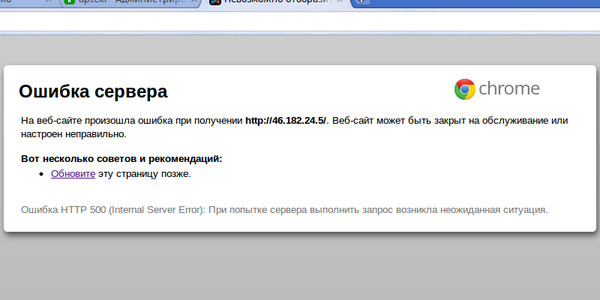 Поэтому смело делаем перезагрузку устройства и пробуем зайти в Плей Маркет.
Поэтому смело делаем перезагрузку устройства и пробуем зайти в Плей Маркет.
Способ 2. Проверьте дату и время
Ошибка rh 01 может возникать из-за того, что на смартфоне (по тем или иным причинам) сбивается дата и время. Проверьте их правильность в Настройках.
Задайте правильные значения, если настройки времени были сбиты.
Чтобы в дальнейшем избежать подобной ситуации, отключите опцию «Использовать время сети».
Сохраните изменения. Если play market всё еще не работает – переходим дальше.
Способ 3. Выход и повторный вход в аккаунт Google
В настройках андроид в разделе «Другие аккаунты» найдите значок Google и кликните на него. В опциях учетной записи выберите пункт «Удалить аккаунт».
Теперь надо перезагрузить смартфон, заново добавить текущий аккаунт Гугл (новый создавать не надо!) и выполнить вход в него. Не помогло? Двигаемся дальше.
Способ 4. Очистка кэша запущенных сервисов Гугл Плей
Теперь мы готовы наконец применить тяжелую артиллерию:) Для того, чтобы очистить память телефона от всякого мусора, который может приводить к проблемам в работе приложений, надо сбросить кэш. Для этого в Настройках переходим на вкладку «Все приложения» и ищем пункт «Play Маркет». Кликаем на него. В открывшемся экране нажимаем кнопку «Стереть данные».
Для этого в Настройках переходим на вкладку «Все приложения» и ищем пункт «Play Маркет». Кликаем на него. В открывшемся экране нажимаем кнопку «Стереть данные».
Точно такие же действия проделываем для процессов с названием «Google Services Framework» и «Download Manager» (Диспетчер загрузки).
Все описанные выше приемы наглядно продемонстрированы в данном видео (на примере «чистого» Android), поэтому если на каком-то этапе у Вас возникли трудности с тем что и где нажимать, обязательно его посмотрите:
Способ 5. Переустановка Play Маркет
Ну а если ошибка со входом в Play Market, так и не исчезла (что маловероятно), остается еще один путь решения проблемы, но он скорее подойдет для продвинутых пользователей. Описывать его долго, поэтому предлагаю просто посмотреть видео, где наглядно поэтапно всё рассказано:
Судя по комментариям к данному видео на YouTube, данное решение спасло от полного отчаяния многих пользователей магазина приложений гугл:)
Друзья, а какой способ избавил Вас от ошибки RH-01? Что помогло конкретно в Вашем случае?
Количество всевозможных приложений в Google Play Маркет растет заметными темпами. Как правило, сервис работает безукоризненно, но все же ошибки при загрузке и обновлении приложений иногда случаются. Причем, это касается даже таких современных и популярных устройств, как , /S5 и модельная линейка Nexus. Одна из таких ошибок — RPC:S-7:AEC-0 , появляющаяся при получении информации с сервера и связанная с невозможностью идентификации процессора, либо оперативной памяти или устройства в целом. К счастью, чтобы избавиться от неё, не потребуется прилагать титанические усилия или изобретать невероятно сложные способы.
Как правило, сервис работает безукоризненно, но все же ошибки при загрузке и обновлении приложений иногда случаются. Причем, это касается даже таких современных и популярных устройств, как , /S5 и модельная линейка Nexus. Одна из таких ошибок — RPC:S-7:AEC-0 , появляющаяся при получении информации с сервера и связанная с невозможностью идентификации процессора, либо оперативной памяти или устройства в целом. К счастью, чтобы избавиться от неё, не потребуется прилагать титанические усилия или изобретать невероятно сложные способы.
Итак, представьте себе, что вы хотите загрузить с Google Play понравившееся Вам приложение, а устройство выдает ошибку RPC: S-7: AEC-0. Избавиться от неё можно несколькими способами, выбор которых зависит от одного интересного обстоятельства.
Метод 1: для тех, кто имеет в Google Wallet прикрепленную кредитную карту.
Если вы когда-то прикрепили в Google Wallet кредитную карту, чтобы оплачивать приложения и контент на Google Play, именно это может стать причиной ошибки RPC: S-7: AEC-0. Устранять ее будем следующим образом :
Устранять ее будем следующим образом :
1) Переходим по ссылке ;
2) Выполняем авторизацию в сервисе;
3) Удаляем прикрепленную в Google Wallet кредитную карту;
4) Перезагружаем Android-смартфон;
5) Проверяем, не появляется ли ошибка снова.
Если все в порядке, прикрепляем кредитную карту заново.
Метод 2: для тех, у кого нет прикрепленной карты в Google Wallet.
1) Заходим в «Настройки » /«Приложения »/«Все »;
2) Находим Google Play Маркет;
3) Выполняем «Стереть данные » и «Очистить кэш »;
4) Заходим в «Настройки »/«Аккаунт »/«Google » и удаляем свой аккаунт;
5) Выполняем перезагрузку Android-устройства;
6) Создаем Google аккаунт заново и входим в него.
Метод 3: универсальный
1) Заходим в «Настройки », выбираем «Приложения »/«Все ».
2) Для «Google Play Маркет» «Google Services Framework» и «Сервисы Google Play» последовательно выполняем следующие операции :
1.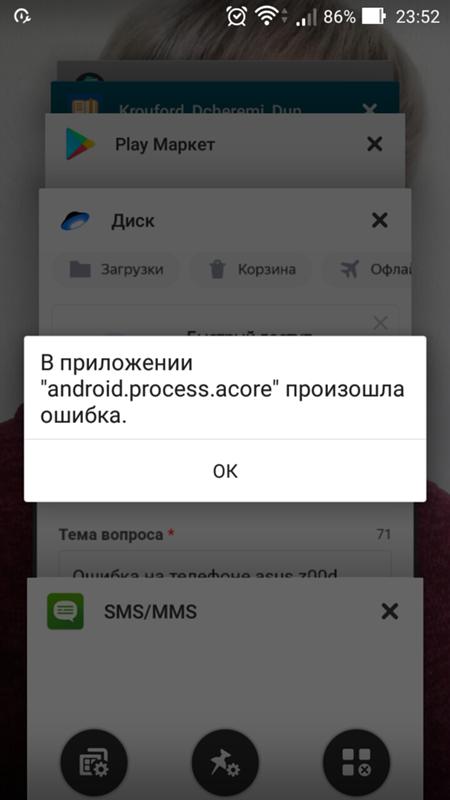 «Остановить»;
«Остановить»;
2. «Стереть данные»;
3. «Очистить кэш».
3) Заходим в «Настройки », выбираем «Аккаунты »/«Google », после чего снимаем все галочки в настройках синхронизации аккаунта;
4) Перезагружаем Android-устройство;
5) После этого, не запуская никаких других приложений, сразу же идём в «Настройки »/«Аккаунты »/«Google » и возвращаем обратно галочки в настройках синхронизации. Если появится ошибку синхронизации, не обращаем на сообщение о ней никакого внимания;
6) Снова перезапускаем смартфон или планшет.
Надеемся, что ошибка RPC:S-7:AEC-0, возникающая при получении информации от сервера во время попытки скачивания приложений, больше вам не помешает.
Одна из распространенных ошибок на Android — ошибка в Play Маркет при получении данных с сервера RH-01. Ошибка может быть вызвана как сбоями в работе сервисов Google Play, так и другими факторами: неправильными системными настройками или особенностями прошивки (при использовании кастомных ROM и ).
В этой инструкции подробно о различных способах исправить ошибку RH-01 на телефоне или планшете с ОС Android, один из которых, надеюсь, сработает в вашей ситуации.
Примечание: прежде чем приступать к далее описанным методам исправления, попробуйте выполнить простую перезагрузку устройства (зажмите клавишу вкл-выкл, а при появлении меню нажмите «Перезагрузка» или, при отсутствии такого пункта, «Выключить», после чего заново включите устройство). Иногда это срабатывает и тогда дополнительные действия не нужны.
Неправильные дата, время и часовой пояс могут вызвать ошибку RH-01
Первое, на что следует обратить внимание при появлении ошибки RH-01 — правильность установки даты и часового пояса на Android.
Для этого выполните следующие шаги:
После выполнения этих шагов, когда вы уверены, что параметры даты, времени и часового пояса на Android приведены в соответствие с фактическими, закройте (не сверните) приложение Play Маркет (если было открыто) и заново запустите его: проверьте, была ли исправлена ошибка.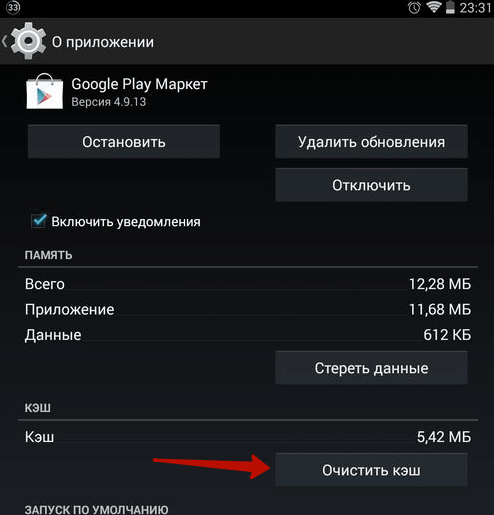
Очистка кэша и данных приложения Сервисы Google Play
Следующий вариант, который стоит попробовать, чтобы исправить ошибку RH-01 — очистить данные сервисов Google Play и Play Маркет, а также заново выполнить синхронизацию с сервером, сделать это можно следующим образом:
После этого проверьте, была ли решена проблема и работает ли Play Маркет без ошибок «при получении данных с сервера».
Удаление и повторное добавление учетной записи Google
Еще один метод исправить ошибку при получении данных с сервера на Android — удалить аккаунт Google на устройстве, после чего вновь добавить его.
Примечание: перед использованием этого способа убедитесь, что вы помните данные вашей учетной записи Google с тем, чтобы не потерять доступ к синхронизированным данным.
Один из вариантов этого же способа, иногда срабатывающий — не удалять аккаунт на устройстве, а зайти в учетную запись Google с компьютера, поменять пароль, а затем, когда на Android вас попросят заново ввести пароль (так как старый уже не подходит), ввести его.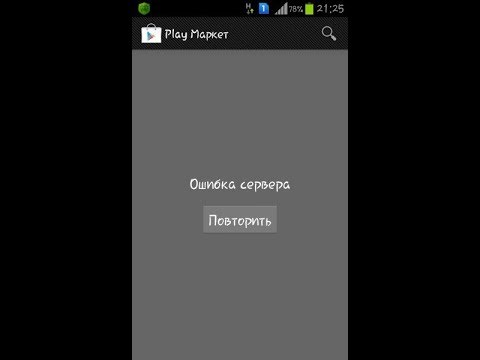
Также иногда помогает сочетание первого и второго способов (когда по отдельности не срабатывают): сначала удаляем аккаунт Google, затем очищаем данные Сервисы Google Play, Загрузки, Play Маркет и Google Services Framework, перезагружаем телефон, добавляем учетную запись.
Дополнительная информация по исправлению ошибки RH-01
Дополнительные сведения, которые могут оказаться полезными в контексте исправления рассматриваемой ошибки:
- Некоторые кастомные прошивки не содержат необходимых сервисов для работы Google Play. В этом случае поищите в интернете по запросу gapps + название_прошивки.
- Если у вас есть root на Android и вы (или сторонние приложения) вносили какие-либо изменения в файл hosts, это может быть причиной проблемы.
- Можно попробовать такой способ: зайти в браузере на сайт play.google.com, и оттуда начать скачивание какого-либо приложения. Когда вам предложат выбрать метод загрузки, выберите Play Маркет.
- Проверьте, появляется ли ошибка при любом типе подключения (Wi-Fi и 3G/LTE) или только при одном из них.
 Если только в одном случае, причиной могут быть проблемы со стороны провайдера.
Если только в одном случае, причиной могут быть проблемы со стороны провайдера.
Также может пригодиться: (например, в случае отсутствия на устройстве Google Play Services).
Ошибка при получении данных с сервера RH-01 в Play Market. Как исправить?
При использовании Google Play Market могут возникать различные ошибки, которые в том числе не позволяют скачивать с сервера приложения. О некоторых из таких ошибок мы рассказывали прежде, сегодня поговорим об ошибке RH-01. Она возникает при открытии Google Play Market и полностью звучит так: «Ошибка при получении данных в сервера: [RH-01]».
А вот как выглядит ошибка на экране смартфона или планшета:
Как справиться с возникшей проблемой? Существует несколько решений, о каждом из которых мы подробно расскажем.
Способ 1. Перезагрузка
Тут все просто — банально перезагрузите свой планшет или смартфон. Практика говорит о том, что такая простая процедура способна решать огромное количество проблем.
Способ 2. Очистка данных и кэша сервисов Google
Об этом решении наш сайт уже рассказывал прежде. Оно, можно сказать, универсальное и помогает во многих случаях, когда вы испытываете проблемы как с Плей Маркетом, так и в целом со своим устройством. Суть — удаление данных и кэша сервисов Google (и не только).
Далее будет показан пример на стоковом Android. Если у вас иная прошивка, не переживайте, суть процесса не меняется, разве что вид и название некоторых пунктов меню.
На рабочем столе найдите приложение «Настройки» и зайдите в него.
Далее вам нужно найти раздел «Приложения».
В установленных приложениях найдите приложение «Сервисы Google Play». Тапните по нему.
Вы оказались на странице приложения. Нажмите «Стереть данные» и «Очистить кэш» (не одновременно, по очереди).
Сделали? Прекрасно. Теперь то же самое проделываете с приложениями «Google Play Маркет» и Google Services Framework.
Откройте Google Play Market и посмотрите, исчезла ли ошибка. Если исчезла, поздравляем, если нет, попробуйте другие решения.
Если исчезла, поздравляем, если нет, попробуйте другие решения.
Способ 3. Установите верные время и дату
Следующее решение часто подходит и для других ошибок, которые возникают в Google Play Market — необходимо установить точную дату и время.
Заходим в настройки, находим раздел «Дата и время».
Видим, что дата и время синхронизировано с сетью.
Если указано ошибочное время или дата, отключите синхронизацию и выставите данные вручную. Обратите внимание на часовой пояс, он может быть ошибочно выставленным.
Если же у вас изначально отключена синхронизация времени и оно выставлено руками, включите синхронизацию с сервером при подключенном интернете. Затем попробуйте зайти в Google Play Market.
Способ 4. Удаление и добавление Google-аккаунта
Еще один вариант решения вопроса. Вам нужно удалить свой аккаунт из системы и добавить его вновь. Некоторые пользователи рекомендуют не удалять аккаунт, а просто отключить и включить синхронизацию, однако это не всегда помогает.
В настройках найдите раздел «Аккаунты».
Выберите свой Google-аккаунт.
В меню выберите «Удалить».
Помните, что при удалении аккаунта могут быть потеряны данные, которые не были синхронизированы. Будьте внимательны, поскольку таким образом вы можете потерять важную информацию!
После удаления аккаунта при открытии Google Play Market вам будет предложено ввести данные от своего аккаунта — логин и пароль. Вы должны их знать. Об этом мы уже рассказывали прежде.
Способ 5. Проблема в приложении Freedom
Если у вас установлено приложение Freedom, скорее всего, проблема именно в нем. Его нужно правильно удалить. Для этого:
- В приложении Freedom вызовите меню и нажмите Stop (без этой процедуры удалять Freedom нельзя!).
- Удалите приложение через настройки, а лучше — с помощью приложения для очистки данных.
- Перезагрузите свое устройство.
Смысл в том, что Freedom изменяет данные в файле hosts, в результате чего с Google Play Market нельзя соединиться. Если вы до этого удалили Freedom неверно, установите его вновь и удалите правильно.
Если вы до этого удалили Freedom неверно, установите его вновь и удалите правильно.
«Ошибка сервера»: как исправить ошибку Google Playstore
В магазине Google Play могут возникать ошибки сервера и другие постоянные проблемы после завершения загрузки приложений или даже при запуске самого приложения Google Store. Однако некоторые простые решения могут устранить недостатки, которые относительно часто встречаются у пользователей Android. Удаление обновлений, повторный вход в учетную запись Google и очистка кеш-памяти приложения могут представлять собой некоторые решения для ошибок сервера или сбоев интернет-магазина.
В приведенном ниже списке Techidence дает советы по устранению наиболее распространенных проблем в магазине Android, предлагая простое пошаговое решение для сообщений об ошибках на сервере Play Store.
1. Удалите обновления из Play Store, а затем обновите Некоторые ошибки на сервере Play Store можно исправить с помощью простого трюка: удаления обновлений из онлайн-магазина.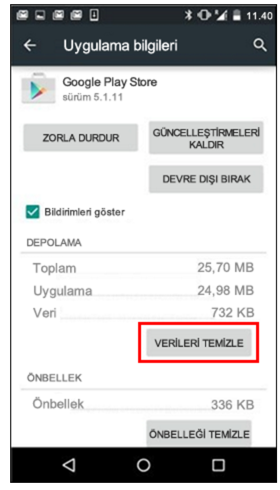 В «Настройки» перейдите в «Приложения» и выберите приложение Google Play Store. Нажмите на него, удалите обновления, а затем обновите приложение. Также рекомендуем перезагрузить устройство после процедуры.
В «Настройки» перейдите в «Приложения» и выберите приложение Google Play Store. Нажмите на него, удалите обновления, а затем обновите приложение. Также рекомендуем перезагрузить устройство после процедуры.
Выход из учетной записи Google на устройстве и повторный вход в систему также могут быть жизнеспособным вариантом, поскольку некоторые ошибки на сервере Play Store могут возникать из-за подключения к самой учетной записи Google.Чтобы выйти из своей учетной записи, перейдите в «Настройки» на устройстве, нажмите на «Учетные записи» , а затем на учетную запись Google, вошедшую в телефон. Нажмите на электронную почту, а затем нажмите «Удалить учетную запись», перезагрузите устройство и снова войдите в систему.
3. Очистить кеш Play Маркет и принудительно остановить приложение Очистка кеш-памяти, накопленной с течением времени при использовании приложения, также может устранить недостатки, представленные Google Play Store.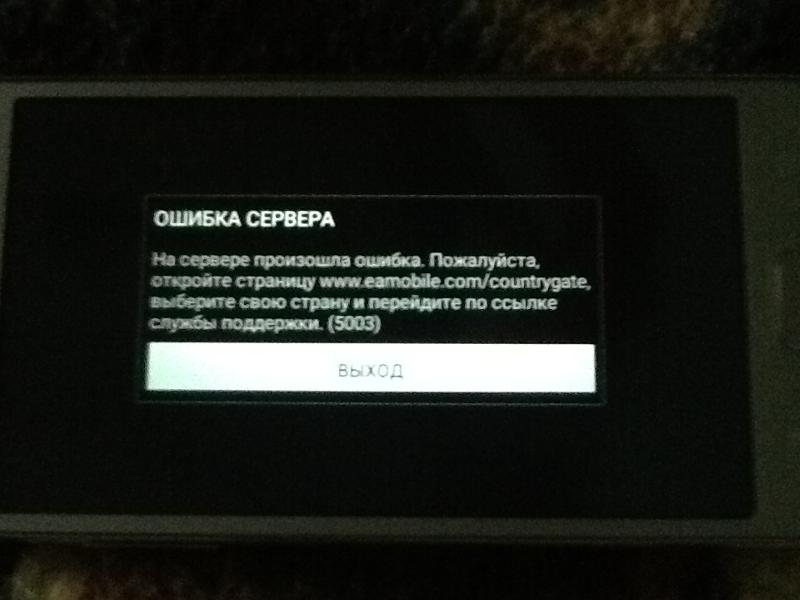 Для этого нажмите на приложение и удерживайте его, пока на нем не появится значок информации.Нажмите на «i» и на «Хранение и память» . Затем нажмите «Очистить кеш» . «Force Stop» в приложении также может решить проблему.
Для этого нажмите на приложение и удерживайте его, пока на нем не появится значок информации.Нажмите на «i» и на «Хранение и память» . Затем нажмите «Очистить кеш» . «Force Stop» в приложении также может решить проблему.
Установка автоматического режима на дату и время на Android также может исправить возможные ошибки, отображаемые магазином Google. Вы можете настроить свое устройство, перейдя в «Настройки» и выбрав опцию «Дата и время» .Затем включите автоматические параметры даты, времени и часового пояса. Если проблема не исчезнет, перезагрузите телефон и попробуйте снова получить доступ к Play Store.
5. Отключитесь от Wi-Fi и используйте мобильные данные В Play Store также могут отображаться ошибки, если соединение с Интернетом нестабильно. В этом случае, если вы используете Wi-Fi, а Google Store постоянно дает сбой, отключите Wi-Fi, активируйте соединение для мобильной передачи данных на своем телефоне и попробуйте снова использовать Play Store.
Этот пост может содержать партнерские ссылки, что означает, что я могу получать комиссию, если вы совершите покупку, используя эти ссылки. Как партнер Amazon, я зарабатываю на соответствующих покупках.
Как исправить «Ошибка сервера» в приложении Play Store
Самым полезным приложением на любом телефоне Android является приложение Google Play Store, поскольку оно позволяет загружать другие приложения на свое устройство. Конечно, вы можете загружать приложения другими способами, не используя Play Store, но простота и безопасность, которые предлагает Google Play Store, намного опережают другие методы.
Google Play Store предустановлен почти на всех телефонах Android, за исключением стран, где сервисы Google запрещены, таких как Китай, Мьянма и т. Д. За прошедшие годы Google Play Store значительно улучшился, но все еще не идеально. Как и другие приложения, Google Play Store время от времени выдает различные ошибки. Нет, подождите. Мы не виним Google Play Store; Обычно ошибки возникают из-за проблемы со стороны пользователя.
Нет, подождите. Мы не виним Google Play Store; Обычно ошибки возникают из-за проблемы со стороны пользователя.
Проверка: высокий уровень использования батареи Android? Вот как это исправить.
Одна из таких ошибок, которая обычно появляется в магазине Google Play, — это «Ошибка сервера» с кнопкой «Повторить» (как показано на изображении выше). Итак, что делать в этом случае, если многократное нажатие кнопки «Повторить попытку» не решит проблему.
Не смотрите дальше, просто следуйте приведенным ниже исправлениям, и ошибка сервера должна исчезнуть в кратчайшие сроки.
Проверить интернет-соединение
Обычно Google Play Store выдает «Ошибка сервера», когда Интернет не работает на вашем устройстве.Если вы подключены к сети Wi-Fi, проверьте, работает ли ваш Интернет Wi-Fi. Запустите Chrome на своем устройстве и откройте любую веб-страницу. Если веб-страница также не открывается, что-то не так с вашим интернет-соединением. Вам следует переключиться на мобильные данные, чтобы увидеть, решит ли это проблему.
Аналогичным образом, если вы используете мобильные данные, сначала проверьте, работает ли Интернет. Если мобильные данные не работают, переключитесь на Wi-Fi. По сути, это исправление включает в себя проверку интернет-соединения на вашем устройстве Android, поскольку это основная причина ошибки сервера в приложении Play Store.
Отъезд: беспроводная синхронизация файлов между ПК и Android без интернета
Перезагрузка телефона
Нет, ребята, мы не забыли исправить перезагрузку телефона. Прекратите все, что вы делаете, и перезагрузите телефон. Перезагрузка или перезагрузка телефона очень полезны для решения различных проблем, и вы всегда должны пробовать это при любой проблеме на вашем устройстве.
Очистить кеш и данные Google Play Store
- Откройте «Настройки устройства», затем «Приложения / Диспетчер приложений».
- Прокрутите вниз и нажмите «Google Play Store».
- Нажмите «Storage» на следующем экране.
- Нажмите «Очистить данные», а затем «Очистить кеш».
- Перезагрузите ваше устройство.
Принудительно остановить магазин Google Play
- Откройте «Настройки устройства», затем «Приложения / Диспетчер приложений».
- Прокрутите вниз и нажмите «Google Play Store».
- Нажмите кнопку «Принудительный останов».
- Вернитесь и снова откройте Google Play Store. Он должен работать нормально.
Отъезд: Как сделать 360 ° фото на Android
Удалить аккаунт Google с телефона
Чтобы удалить учетную запись Google с телефона и повторно добавить ее, выполните следующие действия:
- Перейдите на устройство Настройки , затем Учетные записи .
- В аккаунтах выберите Google .
- Выберите имя учетной записи, связанной с Google Play Store.
- На следующем экране нажмите дополнительное меню или три точки в правом верхнем углу и выберите «Удалить учетную запись» .
- После удаления учетной записи очистите данные и кеш для Google Play Store, как указано выше.
- Перезагрузите ваше устройство.
- Теперь перейдите в Учетные записи, затем в Google, снова добавьте свою учетную запись Google.
- Затем запустите Google Play Store. Он должен нормально открываться.
Удаление обновлений Play Store
- Откройте «Настройки устройства», затем «Приложения / Диспетчер приложений».
- Прокрутите вниз и нажмите «Google Play Store».
- Нажмите кнопку «Отключить».
- Появится всплывающее окно с запросом подтверждения, нажмите «Отключить» во всплывающем окне.
- После удаления всех последних обновлений кнопка «Отключить» будет заменена на «Включить», выберите ее.
- Подождите некоторое время, чтобы Google Play Store автоматически обновился до последней стабильной версии. Откройте Google Play Store, и «Ошибка сервера» должна исчезнуть.
Изменить язык на английский (США)
Еще одно исправление, которое вы можете попробовать, — это изменить язык системы на английский.Для этого выполните следующие действия:
- Откройте «Настройки устройства», а затем «Язык и ввод».
- Нажмите «Язык» и выберите «Английский (США)».
- Вернитесь и откройте Play Store.
Надеемся, ваша проблема решена. Если да, поделитесь с нами любовью в комментариях ниже, если нет, подробно расскажите о своей проблеме в комментариях ниже.
«Ошибка при получении информации с сервера RH-01» в Google Play Store
Многие пользователи Android сообщают, что они видят на своих экранах код ошибки « Ошибка при получении информации с сервера RH-01 », когда они пытаются установить или обновить приложения из Google Play Store.Фактически, RH-01 в основном влияет на пользовательские ПЗУ. Есть простой способ решить эту проблему. Однако перед этим давайте попробуем разобраться в его причине. Хотя ошибка говорит о том, что существует проблема с получением информации с сервера RH-01, но основная причина этой проблемы не связана с сервером. Проблема связана с устройством Android. Он не позволяет пользователям обновлять или загружать какие-либо приложения из Play Store.Решение 1. Установите правильную дату и время
В большинстве случаев ошибка при получении информации с сервера RH-01 в Google Play Store возникает из-за неправильной даты и времени, установленных на вашем телефоне Android .Короче говоря, это может быть связано с отсутствием даты соглашения и истекшей лицензией. Эта проблема решается легко. Выполните следующие действия:
- Перейдите в «Настройки — Дата и время».
- Теперь проверьте правильность даты и времени. В противном случае отключите функцию автоматической даты и времени и установите правильную дату и время.
- Проверьте, правильно ли вы установили часовой пояс. Если нет, переключитесь в ручной режим и найдите часовой пояс своего региона.
- Сохраните изменения.
Скорее всего, это решение решит вашу проблему. В противном случае следуйте приведенным ниже решениям.
Решение 2. Перезагрузите устройство Android
В большинстве случаев многие ошибки Android исправляются простым перезапуском . Итак, попробуйте перезагрузить телефон и посмотрите, поможет ли это. Если нет, следуйте приведенному ниже решению.
Решение 3. Очистить кеш и данные магазина Google Play
Выполните следующие шаги, чтобы очистить кеш и данные магазина Google Play, чтобы исправить ошибку при получении информации с сервера RH-01 в магазине Google Play:
- Перейдите в «Настройки».
- Щелкните Диспетчер приложений.
- Теперь прокрутите вправо, чтобы открыть вкладку «Все».
- Теперь прокрутите вниз и найдите приложение Google Play Store. Нажмите здесь.
- Здесь вы увидите три кнопки — 1. Принудительный останов, 2. Очистить кеш и 3. Очистить данные. Щелкните по ним в заданной последовательности.
- Теперь вернитесь к списку «Все приложения» и выполните те же действия для приложения Google Service Framework и Download Manager.
Если вы все еще сталкиваетесь с этой ошибкой, следуйте приведенному ниже решению.
Решение 4. Повторно добавьте свою учетную запись Google
Если какой-либо из вышеперечисленных методов не помог вам, вы можете использовать это последнее решение, чтобы исправить ошибку при получении информации с сервера RH-01 в магазине Google Play. Последнее решение предполагает повторное добавление вашей учетной записи Google. Для этого выполните следующие шаги:
- Перейдите в «Настройки».
- Выберите «Учетные записи».
- Теперь нажмите на опцию Google.
- Теперь вы увидите свою учетную запись Google.Убери это.
- Теперь перезагрузите устройство Android и повторно добавьте свою учетную запись Google.
Это все, что мы можем вам сейчас помочь. Мы надеемся, что «Ошибка при получении информации с сервера RH-01 » в Google Play Store больше не будет вас беспокоить. Если вы нашли свой способ справиться с этой проблемой, пожалуйста, поделитесь им с нами! Будем Вам очень признательны!
Ошибка Google Play «получение информации с сервера» DF-DFERH-01…
Google Play Store — одно из самых важных приложений для Android, поскольку именно здесь вы можете найти другие приложения и даже обновить существующие.
Кроме того, в Play Store также можно быстро и легко делать покупки в приложении. Эти две основные функции по большей части работают должным образом.
Однако некоторые пользователи часто видят текст «ошибка при получении информации с сервера» с кодом DF-DFERH-01 при совершении покупок в приложении или при попытке загрузить приложения из Google Play Store.
Это не новая разработка, и ошибка существует уже несколько лет. Тем не менее, многие пользователи Android не знают, почему возникает ошибка, и не могут ее исправить с помощью общих действий по устранению неполадок.
Мы поделились снимком экрана с ошибкой от пользователя:
(Источник)
Если вас обеспокоила ошибка DF-DFERH-01 и в Google Play Store, не волнуйтесь.
Есть несколько способов решения этой проблемы, которые вы можете попробовать. Тем не менее, пользователи с разной степенью успеха использовали эти обходные пути.
Обходные пути для ошибки Google Play «получение информации с сервера» DF-DFERH-01
Очистить кеш и данные из Play Store:
1. Откройте приложение «Настройки» приложения «Настройки».
2. Нажмите «Приложения и уведомления», а затем «Просмотреть все приложения».
3. Прокрутите вниз и коснитесь Google Play Store Google play.
4. Нажмите «Хранилище», а затем «Очистить кеш».
5. Затем нажмите «Очистить данные».
6. Снова откройте Play Store и снова начните загрузку.
(Источник)
Перезагрузите телефон:
Если после очистки кеша и данных из Play Store вы по-прежнему не можете загрузить контент, перезагрузите устройство.
1. Удерживайте включенную кнопку до появления меню.
2. Нажмите «Завершить работу» или «Перезагрузить» (если появляется эта опция).
3. При необходимости нажмите и удерживайте включенную кнопку, пока устройство снова не включится.
(Источник)
В случае, если официальный обходной путь (описанный выше) не работает, вы можете попробовать эти шаги, предоставленные пользователем.
Как решить — зайдите в настройки — приложения — найдите Google Play, Google Play Services, Google Framework … убедитесь, что все они имеют все разрешения и могут автоматически перезапускаться.Включите все разрешения Google, перезагрузите телефон и войдите в систему. (Источник)
Опять же, пользователи сообщали о смешанных результатах после того, как попробовали эти обходные пути на своих устройствах.
Тем не менее, ошибка DF-DFERH-01 в магазине Google Play при совершении покупок в приложении и загрузке игр часто разрешается сама собой через некоторое время.
Как обычно, мы опубликуем обновление, если и когда появятся какие-либо новые события, касающиеся проблемы. Если вам удалось решить проблему с помощью других шагов, не стесняйтесь поделиться ими в комментариях ниже.
PiunikaWeb начинался как веб-сайт, посвященный исключительно техническим расследованиям, с упором на «сенсационные» или «эксклюзивные» новости. В кратчайшие сроки наши истории были подхвачены такими изданиями, как Forbes, Foxnews, Gizmodo, TechCrunch, Engadget, The Verge, Macrumors и многими другими. Хотите узнать больше о нас? Иди сюда.
Исправить ошибку магазина Google Play 500: Как сделать — BestusefulTips
Последнее обновление: 7 марта 2021 г., автор: Bestusefultips
В этом руководстве объясняется возможное решение для исправления кода ошибки 500 магазина Google Play и других распространенных ошибок, таких как ошибка , ошибка 403, ошибка 504, ошибка 905, ошибка 124, ошибка 110, и т. Д. Раздражает проблема с загрузкой приложения из магазина Google Play? При загрузке приложений из магазина Google Play и появлении сообщения об ошибке « Имя приложения » не удалось загрузить из-за ошибки. (500) Вы не можете скачать приложения из-за ошибки 500 в магазине Google Play.
Чтобы исправить ошибку 500 в магазине Google Play, просто очистите кеш и данные магазина воспроизведения или удалите обновления магазина воспроизведения или удалите учетную запись Google и снова войдите в свою учетную запись. Иногда возникает эта ошибка магазина Google Play 500 при использовании мобильных сетей передачи данных в телефонах Android.Следуйте приведенным ниже пошаговым решениям, чтобы исправить ошибку Google Play Store 500 на устройстве Android.
Статья по теме:
Как исправить ошибку Google Play Store 406
500 внутренняя ошибка сервера на YouTube: как исправить
Исправить ошибку Play Store 403, код
Как исправить ошибку Google Play Store 500 в телефоне AndroidПопробуйте описанные ниже различные приемы, чтобы исправить код ошибки 500 в магазине игр на вашем телефоне или планшете Android.
1 st Способ: очистить кеш и данные магазина Google PlayШаг 1: Перейдите к « Settings »
Шаг 2: В разделе устройства нажмите « Apps »
Шаг 3: Прокрутите вниз, пока не увидите Google Play Store , и нажмите на него
Шаг 4: Нажмите « Storage »
Шаг 5: Нажмите « Очистить кеш »
Очистить кеш сервисов Google play androidНастройки> Устройство> Приложения> Сервисы Google Play> Хранилище> Очистить кеш
2 nd Способ: удалить обновления магазина Google PlayШаг 1: Перейдите к « Settings »
Шаг 2: В разделе устройства нажмите « Apps »
Шаг 3: Прокрутите вниз, пока не увидите « Google Play Store », и нажмите на него
Шаг 4: Нажмите « Подробнее »
Шаг 5: Нажмите « Удалить обновления »
Шаг 6: Нажмите « OK »
Теперь попробуйте загрузить приложения из магазина Google Play.
3 rd Способ: удалите свою учетную запись Google, чтобы исправить ошибку магазина Google Play 500Шаг 1: Перейдите к « Settings »
Шаг 2: В разделе «Личные» нажмите « Accounts »
Вы можете увидеть список созданных учетных записей .
Шаг 3: Нажмите « Google »
Шаг 4: Нажмите « Подробнее »
Шаг 5: Нажмите « Удалить учетную запись »
Шаг 6: Снова нажмите « Удалить учетную запись »
После удаления учетной записи Google с устройства Android перезагрузите телефон, снова войдите в учетную запись Google и попробуйте загрузить приложение из магазина Google Play.
4 th Способ: принудительно остановить магазин Google PlayНастройки> Устройство> Приложения> Магазин Google Play> Принудительная остановка
Если ни один из вышеперечисленных методов не помог вам исправить код ошибки 500 в магазине Google Play, попробуйте метод, указанный ниже.
5 th Способ: сбросить настройки приложения на androidШаг 1: Перейдите к « Settings »
Шаг 2: В разделе устройства нажмите « Apps »
Шаг 3: Нажмите « Подробнее »
Шаг 4: Нажмите « Сбросить настройки приложения »
Шаг 5: Нажмите « Сбросить приложения »
Он сбросит все настройки приложения, но не потеряет данные приложения с вашего телефона Android.Кроме того, сбросит заводские настройки вашего устройства Android , используя следующие настройки.
Настройки> Личные> Резервное копирование и сброс> Заводские настройки> Сбросить телефон> Стереть все
Завершите список решений, позволяющих исправить ошибку 500 в Google Play Store. Если вы найдете ее полезной, не забудьте поделиться ею с другими. Оставайтесь на связи с нами, чтобы получать ежедневные последние советы по Android.
Google Play Store не работает: пользователи Android получают «ошибку сервера» при доступе к магазину (обновление)
Google Play Store, похоже, не работает для многих пользователей.Затронутые пользователи, по-видимому, получают ошибку сервера при доступе к Google Play Store со своих устройств Android. Большое количество пользователей, столкнувшихся с ошибкой, подали жалобы в Twitter и других социальных сетях. Однако Google еще не подтвердил отключение. О проблемах в основном сообщают мобильные пользователи, а веб-версия Google Play работает нормально. Отключение также не ограничивается одним рынком и, по-видимому, затрагивает большое количество пользователей в нескольких регионах.
Обновление : после выдачи «ошибки сервера» нескольким пользователям в течение как минимум двух часов Google Play Store теперь работает нормально для всех.
«Кажется, Google Play Store полностью не работает. Не удается обновить или загрузить новые приложения», — написал в Твиттере один пользователь из Соединенных Штатов.
Помимо США, проблема, по-видимому, затронула большое количество пользователей на многих европейских рынках, а также в азиатских странах, включая Индию. Один из членов команды Gadgets 360 также столкнулся с проблемой при доступе к Google Play на своем Samsung Galaxy Note 9. Однако проблема возникает не для всех пользователей Android.
Ошибка сервера магазина Google Play?
— bakol pisau (@rasndeso) 1 июня 2019 г.
В основном, Google Play Store выдает ошибку сервера и не позволяет пользователям загружать или обновлять существующее приложение.Некоторые из затронутых пользователей подтвердили, что очистка кеша и данных, хранящихся в приложении Google Play Store, не помогает, и ошибка сохраняется.
@GooglePlay Привет! У меня проблемы с доступом к Google Play Store. Я все время получаю сообщение об ошибке сервера и кнопку, чтобы попытаться подключиться снова. Он показывает «ошибка сервера, повторите попытку». Я выполнил все действия по устранению неполадок и дополнительные шаги. Даже установил более старую версию из апк. Ничего не работает. pic.twitter.com/fAFyqiPYXu
— (@ghefelyn) 1 июня 2019 г.
Согласно информации, доступной на веб-сайте онлайн-мониторинга сбоев DownDetector, в Google Play возникают проблемы с подключением с 7:29 по восточному поясному времени (16:59 по восточному стандартному времени).На сайт поступило около 1500 сообщений о сбоях в работе сервиса для пользователей по всему миру.
Мы обратились в Google за комментарием по поводу сбоя и будем обновлять это поле по мере поступления от них информации.
Чтобы быть в курсе последних технических новостей и обзоров, подписывайтесь на Gadgets 360 в Twitter, Facebook и Google News. Чтобы смотреть самые свежие видео о гаджетах и технологиях, подпишитесь на наш канал YouTube.
Джагмит Сингх пишет о потребительских технологиях для Gadgets 360 из Нью-Дели.Джагмит является старшим репортером Gadgets 360 и часто пишет о приложениях, компьютерной безопасности, интернет-сервисах и телекоммуникационных разработках. Jagmeet доступен в Twitter по адресу @ JagmeetS13 или по электронной почте [email protected]. Пожалуйста, присылайте свои лиды и советы. Подробнее Nokia 6.2 будет представлен на мероприятии HMD Global 6 июня, Типстер утверждает, что Apple WWDC 2019 Begins: Как смотреть Keynote Live Stream на iPhone, Mac, Windows, AndroidСвязанные истории
Как исправить сервер Google Play Store ‘Нет Ошибка повторной попытки подключения
Если какое-то время вы используете устройство Android, то, вероятно, хотя бы один раз сталкивались с сообщением об ошибке «Нет повторной попытки подключения».Это одна из самых распространенных ошибок в Google Play Store, которую вы видите, когда меньше всего ожидаете, что что-то пойдет не так.
Когда вы это видите, первое, что вам нужно сделать, это проверить подключение к Интернету. Теперь, если с подключением все в порядке, это немного раздражает. Итак, что вы будете делать дальше?
Исправить ошибку сервера магазина Google Play «Нет повторной попытки подключения»
Вот несколько решений, которые помогут вам решить эту проблему.
Приступим!
Решение 1
Проверьте пароль своей учетной записи Gmail / Google.
Если вы недавно изменили пароль своей учетной записи Google, это может быть ответом на вашу проблему. Вам необходимо повторно ввести пароль на вашем Android-гаджете, чтобы восстановить все ваши административные функции Google. Когда вы меняете пароль своей учетной записи Google, ваше устройство получает уведомление о необходимости ввести новый пароль. Сделайте это в своем магазине Google Play, или любой из ваших сервисов Google Play не будет работать должным образом.
Также читайте: Как исправить ошибки магазина Google Play 491 и 495
Решение 2
Исправить настройки даты и времени
Это одно из самых эффективных решений для исправления ошибки сервера магазина Google Play (работает в 80% случаев!).Все, что вам нужно сделать, это:
- Перейдите в «Настройки»> «Дата и время» .
- Проверить дату и время автоматически
- Или вы можете установить время самостоятельно, просто убедитесь, что оно правильное.
Это, скорее всего, решит проблему. Если нет, попробуйте любое из нижеперечисленных решений!
Решение 3
Очистить кеш приложений Google Play Store
Иногда кеш приложения вызывает проблемы и может быть одной из причин этой ошибки сервера.Таким образом, разумно очистить кеш Google Play Store и перезапустить его. Это решит проблему, и вы сможете возобновить использование магазина приложений и загрузить свои любимые приложения за один раз.
Для очистки кеша вам необходимо:
- Перейдите в «Настройки»> «Приложения» .
- Проведите вправо до ВСЕ
- Прокрутите вниз и коснитесь Google Play Store
- Нажмите кнопку «Очистить данные» и нажмите «ОК».
Решение 4
Удалить прокси или VPN-сервер
Чтобы удалить прокси или VPN-сервер, выполните следующие быстрые действия на своем устройстве Android:
- Перейдите в «Беспроводная связь и сеть», измените настройки WiFi, перейдите к дополнительным параметрам и удалите все прокси-серверы.
- Отключите все VPN-подключения или приложения, которые работают в фоновом режиме.
Также читайте: Как остановить автоматическое обновление приложений в Google Play
Решение 5
Заводские настройки
А вот и последнее средство! Если вышеупомянутые методы не оказались достаточно полезными, это может сработать. Factory Reset очистит все и вернет ваше устройство в исходное состояние. Обязательно сделайте резервную копию своих контактов и всех важных данных перед сбросом настроек устройства, чтобы вам нечего было терять.
После завершения резервного копирования выполните следующие действия:
- Перейдите в «Настройки»> «Резервное копирование и сброс» .
- Нажмите кнопку сброса заводских данных
Итак, ребята, вот 5 полезных решений. В следующий раз, если вы задаетесь вопросом, как исправить ошибку сервера Google Play Store, попробуйте их, прежде чем начнете проклинать свою удачу!
Если у вас есть другие советы по этому поводу, не стесняйтесь оставлять комментарии.
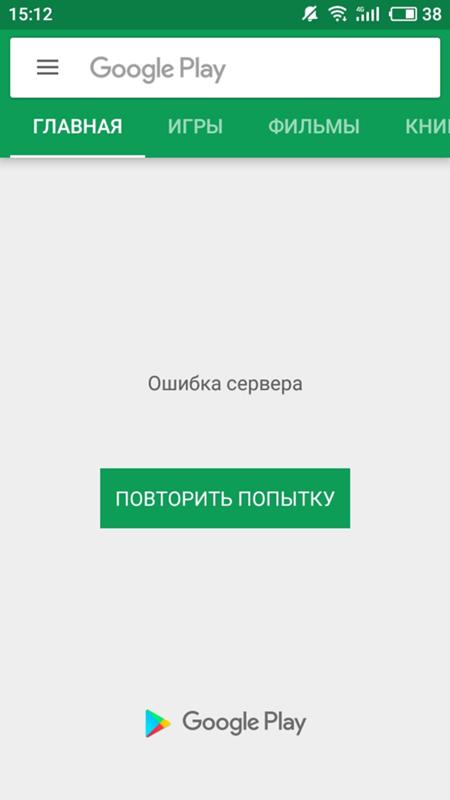
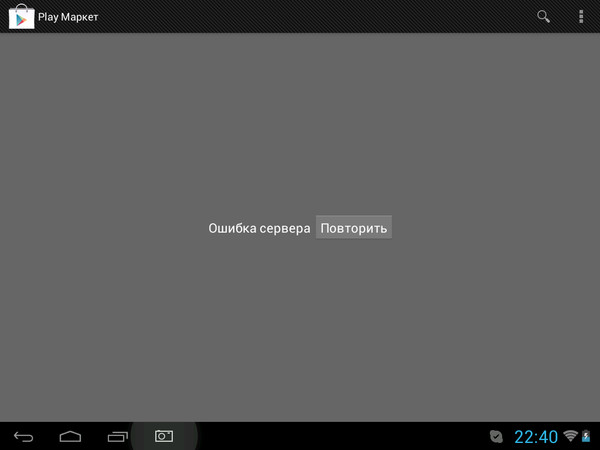 apk;
apk; Не производится скачивание и/или обновление приложений.
Не производится скачивание и/или обновление приложений.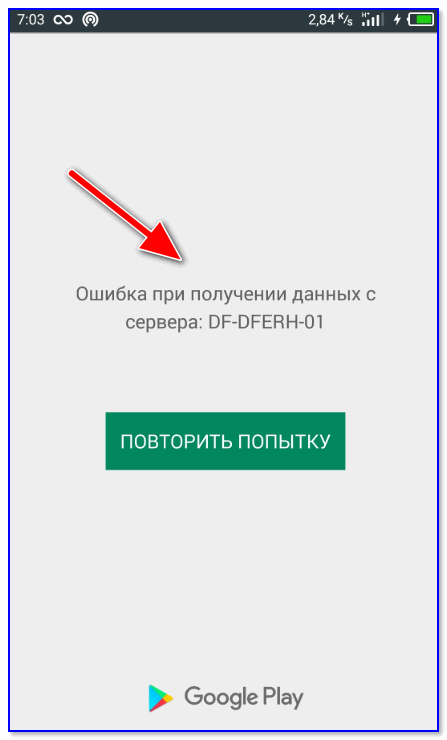




 Потребуется заново подключать аккаунт Google и устанавливать все приложения.
Потребуется заново подключать аккаунт Google и устанавливать все приложения.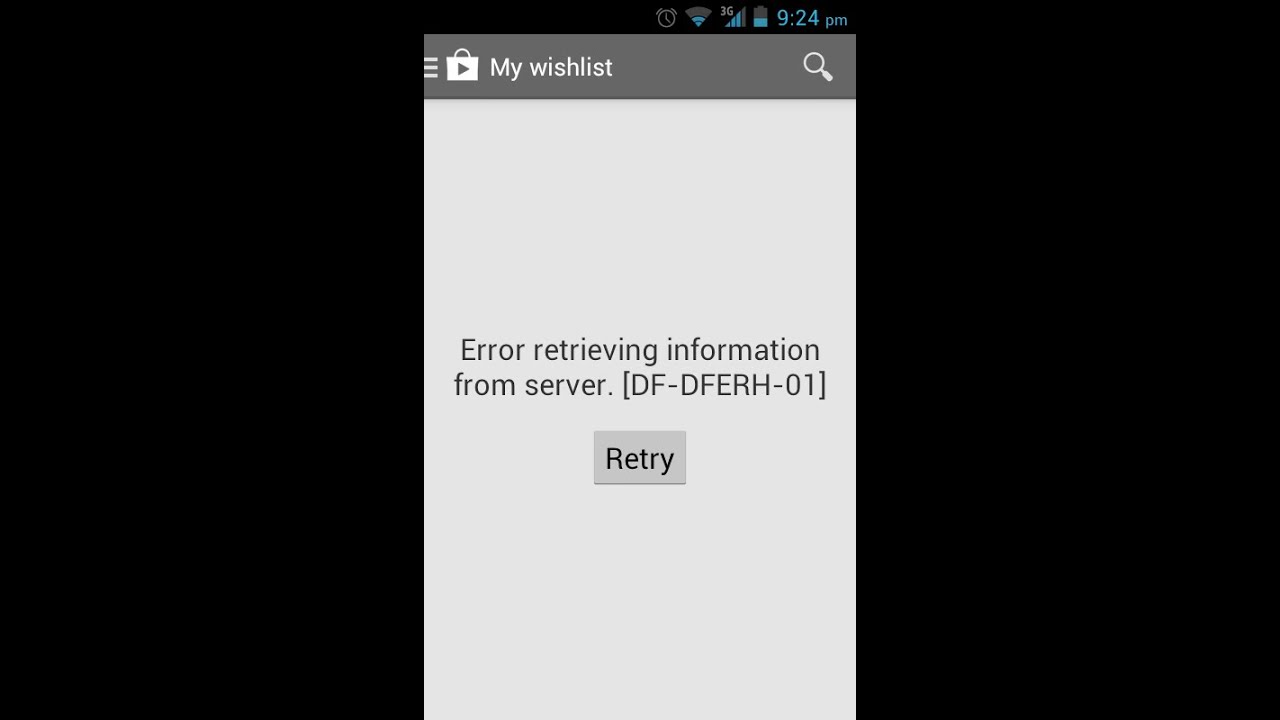 Если кнопки отсутствуют, нажмите «Хранилище», а затем — «Очистить хранилище» и «Очистить кэш».
Если кнопки отсутствуют, нажмите «Хранилище», а затем — «Очистить хранилище» и «Очистить кэш». Он может называться «Аккаунты»
, «Учетные записи»
или вроде того.
Он может называться «Аккаунты»
, «Учетные записи»
или вроде того. Если только в одном случае, причиной могут быть проблемы со стороны провайдера.
Если только в одном случае, причиной могут быть проблемы со стороны провайдера.
Ваш комментарий будет первым